Как выйти сразу из всех групп ВКонтакте
Привет! В прошлой статье, я писал, как добавить друзей в контакте с помощью сервиса Topleader. Сервис временно отключили за превышение лимитов, но скоро он возобновит свою работу.
В этой же статье, я хочу рассказать, как можно выйти сразу из всех групп ВКонтаке. Вначале я расскажу, почему я решил написать эту статью.
Читайте также о секретах Вконтакте, о которых мало кто знает
Как-то давно, я пробовал подзаработать на сервисе «Plibber». Там можно зарабатывать, выполняя разные задания. В одном из заданий мне надо было вступить в группу VK. Но когда я попытался вступить, появилось предупреждение, что я уже подписан на большое количество групп, и выполнить задание не получилось.
Каким-то странным образом, я постоянно подписывался на новые группы.
Как выйти сразу из всех групп ВКонтакте | VK
Недавно мою страницу VK взломали, и предупредили, что через мой аккаунт было выполнено много подписок на сообщества и группы.
Вчера я решил от всех этих групп отписаться. Но как оказалось на деле, отписаться более чем от 300 групп не так просто. У меня заняло бы на это, наверное, часа 3, если не больше. В интернете я нашел информацию, как одним махом можно выйти сразу из всех групп в VK.
Как выйти сразу из всех групп ВКонтакте | VK
Возможностей покинуть сразу все группы несколько, но я расскажу, как сделать отписку с помощью специального плагина для браузера Google Chrome. После того, как отпишитесь от групп, плагин можно отключить, или удалить.
Установите для браузера Google Chrome плагин VkOpt. Потом на своей странице ВКонтакте, зайдите «Мои группы
Теперь, чтобы покинут все группы, надо кликнуть «покинуть все», дождаться процесса отписки, и на этом готово. Но что интересно, когда я от всех групп отписался, то все равно было сделано еще две подписки в группы, хотя страницу не взламывали. Ничего не понимаю, как такое возможно? С помощью плагина можно выполнять и другие действия, подробнее читайте на форуме http://vkopt.net/
Ничего не понимаю, как такое возможно? С помощью плагина можно выполнять и другие действия, подробнее читайте на форуме http://vkopt.net/
Можете еще посмотреть, видео, где я показал, как выйти сразу из всех групп ВКонтакте
Программа VKBot
Скачать программу, Вы можете на сайте vkbot.ru. Я не буду описывать, как этой программой пользоваться, потому что там все понятно написано на русском языке. Инструкцию по применению ищите в интернете, если что-то будет не понятно. Функционал программы просто огромный. Читайте по этой ссылке .
После скачивания, программа сразу готова к работе, т. е. она не требует установки на компьютер. Запускайте приложение и пользуетесь. При запуске, надо ввести логин и пароль от VK.
Кстати, выполняя некоторые действия с помощью этой программы, могут привести к бану аккаунта. Например, если Вы сразу всех своих друзей переведете в подписчики.
Например, если Вы сразу всех своих друзей переведете в подписчики.
Вконтакте- волшебства)Как выйти из всех групп сразу и другое?
При вступлении в какую-либо из групп сайта ВКонтакте, вы оформляете подписку на новости и обновления этой группы, которые будут каждый день транслироваться в вашей ленте.
Бывает так, что в силу определенных обстоятельств, вам больше не требуется предоставляемая группой ВК информация. В таком случае необходимо из нее выйти.
Нередко, когда человек подписан на множество групп ВКонтакте, его лента через некоторое время буквально засоряется информацией, поступающей со всех групп. Зачастую эти сведения только мешают и абсолютно бесполезны. Тогда пользователь и задается вопросом: «А как выйти из всех групп ВКонтакте сразу?».
Для таких случаев на сайте предусмотрено специальное расширение, воспользоваться которым может любой пользователь ВКонтакте. давайте разберемся, как правильно это сделать.
Если вам необходимо выйти из одной группы ВКонтакте
- Для начала необходимо со своей страницы перейти в специальный раздел под названием «Мои группы».

- После этого вам необходимо выбрать ту группу, от обновлений которой вы хотите отписаться.
- Под аватаром этой самой группы будет находиться надпись «Вы подписаны на новости». Нажимаем на эту надпись. После этого появляется окошечко «Отписаться от новостей»:
Нажимаем и на нее. Всё. Вы больше не являетесь участником данной группы, и вам больше не будут приходить новости этого сообщества. Если же в будущем вы пожелаете вновь туда вернуться, сделать это можно будет абсолютно в любой момент.
Бывает так, что пользователю ВКонтакте не нравится то, что на его странице отображается список групп, в которых он состоит. Если вы хотите из группы по этой причине, то делать это совершенно не обязательно – можно просто воспользоваться возможностью скрыть группы от других пользователей сайта.
Как выйти из всех групп ВК сразу, а также удалить махом всех друзей и собрать тех, кто искренне ваши друзья и многое другое делает эта программка.
Если же у вас есть желание отписаться от всех групп, в которых вы являетесь участником, то вам необходимо совершить ряд несложных действий:
1. Во-первых, зайти на сайт
Во-первых, зайти на сайт
2. Там скачать уже упомянутое специальное расширение для браузера. Уверяем, оно полностью безопасное:
3. После установки должен будет произведен релог аккаунта – необходимо выйти со страницы и заново на нее зайти.
4. После описанных выше действий заходим в раздел «Мои группы». Там нажимаем на кнопочку «Покинуть все».
5. Для того, чтобы данный процесс выполнился, его следует подтвердить. Дальше ждать окончания:
Вот такой вот существует довольно незатейливый способ для решения проблемы как выйти из всех групп ВК сразу, не требующий скачивания абсолютно никаких специальных программ. Кроме того, расширение VKopt содержит в себе множество других интересных и весьма полезных дополнений.
Как отписаться и выйти из всех групп сразу в ВК: быстро и просто
Иногда мы подписываемся на группы спонтанно, толком не ознакомившись с ее содержанием. А порой хочется избавиться от всех новостей и найти что-то новое для себя.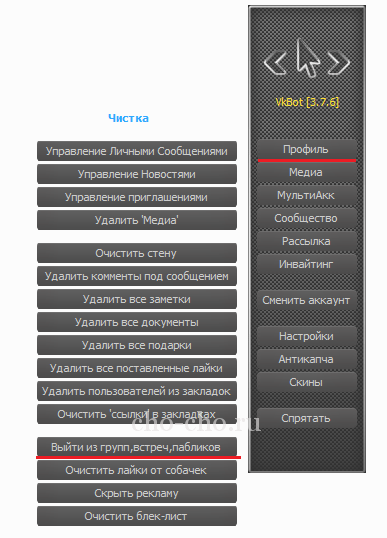 В статье мы рассмотрим, как отписаться от всех групп в ВК. Сделать это можно с помощью стороннего софта, так как инструмента для отписки сразу от всех сообществ инструментов в социальной сети не предусмотрено.
В статье мы рассмотрим, как отписаться от всех групп в ВК. Сделать это можно с помощью стороннего софта, так как инструмента для отписки сразу от всех сообществ инструментов в социальной сети не предусмотрено.
Как отписаться от всех групп ВК с компьютера
Если использовать стандартный способ отписки, то понадобится выходить из каждого паблика вручную. Если их немного, то такой вариант уместен. А что делать, если их несколько сотен? Ведь такая процедура может занять продолжительное время.
Программы для ПК
Существует несколько программ, которые позволяют быстро отписаться от всех групп в ВК за несколько кликов. Для примера рассмотрим эффективное и многофункциональное приложение AutoVK. Помимо массовой отписки от пабликов, она обладает следующими возможностями:
- массовое удаление друзей или подтверждение заявок;
- очистка аудиозаписей и видео;
- скачивание различных файлов, в том числе музыки, роликов и изображений;
- тщательная очистка стены профиля;
- добавление пользователей в ЧС или удаление оттуда;
- масслайкинг.

Чтобы отписаться от всех групп ВК с помощью AutoVK, следуйте простой инструкции:
- После установки запустить программу и авторизоваться в ней, введя учетные данные от социальной сети.
- Нажмите на иконку с надписью «Парсер групп», что позволит собрать все сведения о пабликах, на которые вы подписаны.
- Выберите пункт «Все мои», затем щелкните по кнопку «Получить».
- После того, как список всех сообществ будет загружен, нажмите на кнопку «Выйти из всех».
Расширение для браузера
Существует еще один способ, как Вконтакте выйти из всех групп сразу – расширения для браузеров. Наиболее эффективным и безопасным плагином является ViKey Zen. Он поддерживается обозревателями Яндекс и Google Chrome. После скачивания и установки для чистки сделайте следующее:
- Зайдите на свою страницу ВК и перейдите в раздел с группами, от которых нужно отписаться.

- Кликните по иконке расширения, которая должна появиться после инсталляции в верхней панели браузера.
- Авторизуйтесь через плагин, если потребуется.
- Найдите пункт под названием «Сообщества».
- Кликните по кнопке «Выйти из сообществ».
- Подтвердите доступ расширения к своему профилю в социальной сети.
- В новой странице снова щелкните по выходу из всех сообществ.
После проделанной операции вы отпишитесь от пабликов или выйдите из всех групп Вконтакте сразу. Следует отметить, что приложений для этого на телефоне нет. Если вы хотите отписать от всех пабликов через мобильное приложение, то вам придется делать это вручную, покидая сообщества по одному.
com/embed/Y9hrs7P2bYk» frameborder=»0″ allow=»accelerometer; autoplay; encrypted-media; gyroscope; picture-in-picture» allowfullscreen=»»/>
Теперь вы знаете, как выйти в ВК из всех групп сразу. Стандартные возможности социальной сети не предусматривают такой опции, но сделать это можно через специальные программы для компьютера или расширения для браузера. Но если подписок не так много, то отписаться от них можно и вручную.
Как выйти из группы ВКонтакте?
Как вы знаете, в ВК есть уйма групп, всевозможных сообществ и пабликов на любой вкус. Пользователи зачастую подписаны на сотни таких вот сообществ, в которые они даже не заходят. Это не говоря про то, что информация в ленте от сообществ перекрывает важные посты… Так зачем же быть подписанным на них, когда можно оставить только те группы, которые вам нравятся и которые вы действительно читаете? Можно попросту отписаться от групп.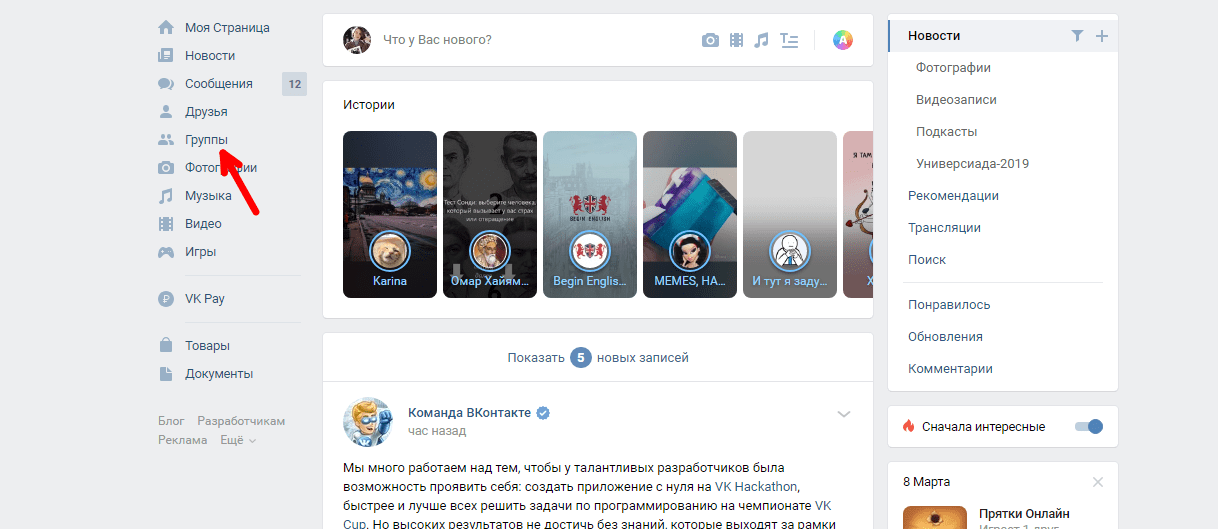 Как это сделать?
Как это сделать?
Первым делом выводим раздел «Группы» в меню, если вы еще не сделали этого прежде. Для этого нажмите «Мои настройки» и поставьте галочку рядом с пунктом «Мои группы».
Теперь заходим в «Мои группы» и видим весь список сообществ, групп и пабликов, на которые вы подписаны.
Заходим в выбранную группу. Под аватаром группы видим надпись «Вы подписаны на новости». Нажимаем на нее и кликаем «Отписаться от новостей».
Таким образом вы отписались от группы.
В том случае, если речь идет о публичной странице, все гораздо проще. Идем на свою страницу, кликаем на блок «Интересные страницы», после чего открывается окно с теми страницы, на которые вы подписаны. Под каждой из страниц есть удобная кнопка «Отписаться».
После того, как вы кликните по кнопке, то отпишитесь от страницы. При этом появится кнопка «Подписаться», если вы вдруг передумаете.
Как отписаться от всех групп ВК сразу?
Скажем откровенно, что способ по удалению всех групп одновременно существует, но рассказывать о нем мы не будем. Почему, спросите вы? Дело в том, что для этого необходимо воспользоваться расширением для браузера, а в их безопасности мы не можем быть уверены. Периодически всплывают сообщение о том, что то или иное расширение ворует данные для доступа на различные сайты. Конечно, если вы не боитесь потерять свой аккаунт, то можете устанавливать расширения, только не говорите потом, что мы не предупреждали. А пока рекомендуем отписываться от групп руками — так оно безопаснее, хоть и занимает больше времени.
Почему, спросите вы? Дело в том, что для этого необходимо воспользоваться расширением для браузера, а в их безопасности мы не можем быть уверены. Периодически всплывают сообщение о том, что то или иное расширение ворует данные для доступа на различные сайты. Конечно, если вы не боитесь потерять свой аккаунт, то можете устанавливать расширения, только не говорите потом, что мы не предупреждали. А пока рекомендуем отписываться от групп руками — так оно безопаснее, хоть и занимает больше времени.
Как удалить все группы в вк разом
Здравствуйте, друзья! Социальная сеть Вконтакте появилась больше 10 лет назад, и сейчас, практически у каждого второго человека, есть там свой профиль, а может и не один. Взгляды и интересы постоянно меняются, соответственно информацию в аккаунте нужно периодически обновлять, чтобы она оставалась актуальной.
И в данной статье мы поговорим о сообществах. Если у Вас очень много групп, в которые Вы когда-то вступали, а сейчас из них Вы просматривайте две-три, тогда вопрос: как выйти сразу из всех групп в вк, Вас должен заинтересовать. Вот с ним и будем разбираться.
Вот с ним и будем разбираться.
На самом деле, причин, из-за которых нужно быстро выйти из всех сообществ вконтакте, может быть несколько. Приведу самые распространенные:
- Взломали Ваш аккаунт;
- Большое количество различных сообществ, в которые Вы раньше вступали, а теперь они вам не интересны;
- В группе начали выкладывать материал не соответствующий ее тематике;
- В ленте очень много постов различных групп, которые ее засоряют.
Конечно список не полный. Теперь вернемся к теме статьи. Для того чтобы выйти из всех сообществ сразу, можно использовать различные расширения для браузеров или программы-боты. Я выбрала последний вариант, поэтому удалять список групп буду с помощью программы AutoVK.
Зайдите на официальный сайт программы в Интернете https://autovk.ru.com/ и скачайте оттуда программу, нажав на соответствующую кнопочку.
Когда программа будет скачана на Ваш компьютер, найдите ее в папке «Загрузки» и запустите установочный файл. В установке ничего сложного нет – постоянно нажимайте «Далее».
В установке ничего сложного нет – постоянно нажимайте «Далее».
На последнем шаге мастера-установки нужно нажать «Установить».
Ярлык для программы AutoVK появится на Вашем рабочем столе, нажмите на него. Главное окно программы выглядит следующим образом. Первое, что нужно сделать – авторизироваться. Для этого в поля «Логин» и «Пароль» введите логин и пароль от своей странички Вконтакте. Затем нажмите «Авторизация».
Если авторизация прошла успешно, слева внизу окна программы Вы увидите имя своей странички Вконтакте.
Как видите, у программы много различных функций, но нас интересует быстрое удаление со своего профиля, поэтому кликните по иконке «Парсер групп».
Дальше в разделе «Мои группы» нужно выбрать из выпадающего списка «Все мои» и нажать на кнопочку «Получить».
После этого, в центральном окне, отобразится полный список список. Чтобы отменить подписку во всех сообществах, нажмите на кнопочку «Выйти из всех».
Когда все группы с вашей страницы в ВК будут удалены, появится следующее сообщение.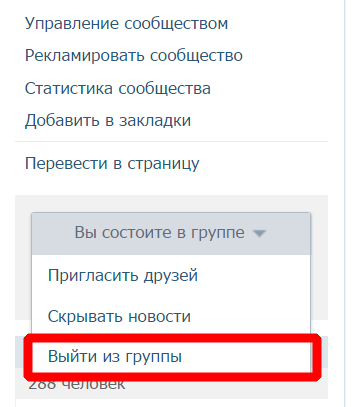 Обратите внимание, что список в окне приложения никуда не денется. Чтобы его обновить или очистить, нажмите снова кнопку «Получить» или «Удалить все».
Обратите внимание, что список в окне приложения никуда не денется. Чтобы его обновить или очистить, нажмите снова кнопку «Получить» или «Удалить все».
В моем профиле были следующие:
После использования приложения AutoVK, список исчез, и теперь я не являюсь участником ни одной группы.
Я показала, как можно полностью очистить список групп в Вконтакте на примере одного приложения. Кстати, оно отлично работает с новой версией социальной сети. Если Вы знаете еще какие-нибудь дополнения, программы-боты или приложения – напишите о них в комментариях.
Как в вк выйти из всех групп сразу
Как выйти из всех групп вконтакте сразу?
Данная инструкция пригодится пользователям, которые любят подписываться на большое количество групп. Если у вас возникнет желание их покинуть, то воспользуйтесь способами, которые я вам покажу.
Итак, как выйти из всех групп вконтакте сразу?
Оглавление:
Как выйти из группы вручную
Идем в раздел «Группы», и открываем нужное сообщество. Открываем меню «Вы состоите в группе», и нажимаем «Выйти из группы».
Открываем меню «Вы состоите в группе», и нажимаем «Выйти из группы».
Данный способ подойдет в том случае, если вы состоите в небольшом количестве сообществ.
А как быть, если их несколько десятков? Сейчас покажу.
Выходим из всех групп вконтакте автоматически, с помощью VKbot
Нам нужно скачать и установить программу. Перейдите по ссылке:
http://vkbot.ru/На главной странице нажмите кнопку «Скачать».
Устанавливаем и запускаем. В главном окне нажимаем кнопку «Добавить аккаунт», и выбираем тип «Вконтакте».
Вводите свой логин и пароль (см как восстановить пароль вконтакте), и нажимайте «Продолжить».
Теперь идем в раздел «Функции», и напротив пункта «Выйти из всех сообществ», ставим переключатель в положение «On». Затем нажимаем «Продолжить».
На следующей странице выставляем паузу между выполнениями задания, и нажимаем кнопку «Начать».
Дождитесь, пока задание будет выполнено.
Используем расширение VKopt, для выхода из групп
Идем на страницу загрузки, и выбираем версию для своего браузера:
http://vkopt.net/download/Устанавливаем.
Теперь идем в раздел «Группы», и нажимаем на ссылку «Покинуть все».
Внимание, в новой версии ВК, данная функция больше не работает.
Видео урок: как выйти из всех групп вконтакте сразу
Читайте также:
Таким образом, у нас остается один рабочий способ — с использованием программы VKbot. Используйте ее, чтобы выйти из всех сообществ вконтакте.
Мой мир
Вконтакте
Одноклассники
Google+
(1 участников, средняя оценка: 5,00 из 5) Загрузка…Как выйти из всех групп ВКонтакте
Инструкция
Для того чтобы ваш Вконтакте стал более функциональным, надо установить в браузер расширение Vkopt. Для этого зайдите на сайт vkopt.net и затем перейдите по ссылке «Страница загрузки». Надо заметить, что использовать расширение необходимо в браузере Chrome или в созданных на его базе – Yandex.Браузер, браузер от Mail или Rambler. К тому же недавно появилась поддержка iOS и Opera Mobile.
Надо заметить, что использовать расширение необходимо в браузере Chrome или в созданных на его базе – Yandex.Браузер, браузер от Mail или Rambler. К тому же недавно появилась поддержка iOS и Opera Mobile.
На странице загрузок необходимо найти довольно заметную кнопку с надписью «Установить» и нажать на нее. В небольшом окошечке разрешите расширению доступ ко всем сайтам. Учтите, что программа написана не создателями Вконтакте, поэтому теоретически она может нанести компьютеру опасность. На деле же от Vkopt еще никто не пострадал. Далее надо нажать кнопку «Добавить».
Вы установили расширение, теперь зайдите на сайт vk.com, там вы увидите приветственное окно с выбором языка, выберите необходимый и нажмите «Ок». Нажмите на пункт меню «Мои группы», посередине сверху вы увидите кнопку «Покинуть все», нажмите на нее. Эта кнопка появилась благодаря именно расширению Vkopt.
После нажатия на кнопку «Покинуть все» появится окно, где надо будет подтвердить действие. Если вы осознаете, что делаете, то нажимайте «Да», а если имеются сомнения либо вы передумали, то жмите «Нет». Если нажали «Да», то произойдет выход из всех групп, но не из тех, в которых вы являетесь администратором. Вы не покинете собственные группы.
Если нажали «Да», то произойдет выход из всех групп, но не из тех, в которых вы являетесь администратором. Вы не покинете собственные группы.
Выход из групп будет производится в автоматическом режиме, даже если групп несколько сотен или тысяч, это не займет дольше нескольких минут. За процессом следите с помощью специального, профессионально сделанного прогресс бара. После окончания выполнения задачи обновите страницу и увидите, что все группы покинуты.
Видео по теме
Обратите внимание
В Vkopt имеются помимо функции выхода из групп еще множество различных полезных вещей. Например, можно легко и просто очистить от записей всю стену, получить быстрый доступ к той или иной статистике, скачать в один клик видео или аудио. У аудио можно видеть вес и битрейт. Фотографии можно благодаря Vkopt листать с помощью колеса мыши. Если музыкальный плеер Вконтакте свернут, расширение позволяет даже в таком виде листать треки. На сайте авторов Vkopt имеется вся исчерпывающая информация по расширению, подробные описания всех функций, разбор ошибок – если таковые возникли и т.д. Работа по улучшению ведется постоянно, поэтому не помешает чаще обновляться.
На сайте авторов Vkopt имеется вся исчерпывающая информация по расширению, подробные описания всех функций, разбор ошибок – если таковые возникли и т.д. Работа по улучшению ведется постоянно, поэтому не помешает чаще обновляться.
Как выйти сразу из всех групп «ВКонтакте»: эффективный способ
Социальная сеть «ВКонтакте» сегодня активно используется для рекламы бизнеса, продвижения сайтов и блогов, продажи самых различных товаров. Кроме того, не стоит забывать об основном предназначении сайта как площадки для общения.
Многие пользователи вступают в сообщества, где можно встретить единомышленников. Однако иногда мы забываемся и через некоторое время замечаем, что уже состоим в огромном количестве «пабликов». Причем многие из них нам совершенно неинтересны. Именно поэтому рекомендуется знать, как выйти сразу из всех групп «ВКонтакте», при этом сэкономив достаточно много времени.
После прочтения этой статьи вам не придется заходить на страничку каждого сообщества, чтобы его покинуть. Почему? Потому что вы узнаете, как выходить из групп «ВКонтакте» быстро. Но обо всем по порядку.
Почему? Потому что вы узнаете, как выходить из групп «ВКонтакте» быстро. Но обо всем по порядку.
Группы «ВКонтакте». Что это такое?
Итак, для чего создаются сообщества в этой социальной сети? Как уже говорилось выше, причин может быть несколько – реклама, продвижение, своеобразный клуб по интересам. Вы также можете создать свой «паблик» и раскручивать его с целью привлечения потенциальных клиентов.
Предположим, вы ведете свой блог, где, кроме общения с читателями, предлагаете какие-нибудь свои услуги. После публикации статьи на ресурсе у вас есть возможность поделиться анонсом в своей (и не только) группе, что непременно увеличит поток посетителей на блог.
Кроме того, вступая в сообщества, можно обмениваться информацией с коллегами или людьми, чья жизненная позиция совпадает с вашей. Но не переусердствуйте, ведь если вы будете находиться во множестве «пабликов», то пользы будет мало – все равно не сможете общаться во всех из них.
Если же вы уже вступили в несчетное количество сообществ, то нужно знать, как выйти сразу из всех групп «ВКонтакте», чтобы потом стать участником тех из них, которые действительно вам интересны.
Как вступить в группу или создать свою?
Вас заинтересовало то или иное сообщество? Или, возможно, вы не хотите отказывать товарищу, который просит вступить в его «паблик»? Выполните его просьбу, если это не противоречит вашим интересам.
Итак, как стать участником того или иного сообщества? На самом деле очень легко. Обратитесь к разделу «Мои группы» и в строке поиска напишите название «паблика». Справа, под логотипом сообщества, вы увидите кнопку «Вступить в группу». Ее и нажимайте. Вот и все!
Если же вы желаете создать свое сообщество, то прежде всего необходимо придумать ему название и в разделе «Мои группы» прописать его в соответствующей графе. После этого смело кликайте «Создать сообщество».
Помните, создать группу несложно. Гораздо трудней собрать участников и удержать их в «паблике». Сразу подумайте над дизайном страницы сообщества, тщательно спланируйте все пункты меню. В общем, сделайте так, чтобы пользователю было приятно находиться в группе.
Как покинуть сообщество?
Прежде чем вы узнаете, как быстро выйти из групп (всех сразу), научитесь покидать отдельно взятые сообщества. В действительности, вся операция проводится в несколько кликов мышкой.
В действительности, вся операция проводится в несколько кликов мышкой.
Откройте раздел «Мои группы» и выберите «паблик», который вас больше не интересует. Под логотипом находится кнопка с надписью «Вы состоите в группе». Кликнув по ней, выберите пункт «Выйти из группы».
Все, вы больше не состоите в этом сообществе, но при желании сможете вновь вступить в него.
Как выйти сразу из всех групп «ВКонтакте»?
В случаях, когда пользователь является участником большого количества «пабликов» и желает покинуть их, правильным решением будет установка специальных программ, которые позволяют выполнить эту операцию максимально быстро.
Например, вы можете открыть сайт «ВкОпт» и перейти на страницу загрузки приложения для всех браузеров. Выбрав свой веб-обозреватель, загрузите программу и установите ее.
Теперь выйдите из своей учетной записи «ВКонтакте», после чего снова «залогиньтесь». Обратившись к разделу «Мои группы», вы заметите, что появилась новая кнопка «Покинуть все».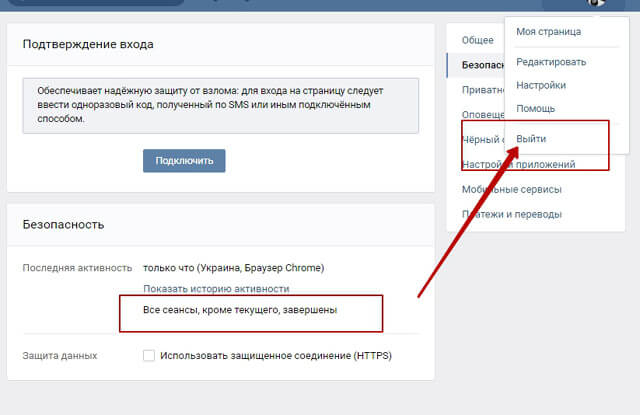 Нажмите ее, чтобы выйти из всех сообществ.
Нажмите ее, чтобы выйти из всех сообществ.
Заключение
Теперь вы знаете, как выйти сразу из всех групп «ВКонтакте», поэтому сэкономите немало времени, которое можно провести с пользой для себя и окружающих.
И, кстати, если вы работаете в браузере «Гугл Хром», то программу VkOpt можно не скачивать. Просто перейдите в магазин дополнений Chrome и установите соответствующее расширение для веб-обозревателя.
Как выйти из всех групп вконтакте
Группы, или сообщества, в контакте — это страницы, информация на которых собрана по интересам, по определенной тематике. Став подписчиком той или иной группы, человек добавляет в свои новости ее новые записи. Сообщества бывают нескольких видов: либо открытые, т.е. пользователь может свободно стать ее подписчиком, либо закрытые, когда сначала он подает заявку, а администратор сообщества решает, можно ли ему вступить в в это сообщество. Материалы закрытых сообществ недоступны неподписанным пользователям. Есть еще так называемые частные сообщества, которые вы попросту не сможете найти без специального приглашения.
Вконтакте кроме этого предоставляет ряд возможностей для манипуляции имеющимися у вас сообществами. Например, вы можете скрыть свои группы в контакте от посторонних глаз или же отписаться от них. Это бывает очень удобно в некоторых ситуациях
Как отписаться от группы
Бывает, что сообщество перестало размещать разную интересующую информацию или даже вовсе прекратило свою работу. Может случиться, что оно обыкновенным образом надоело, больше не отвечает интересам читателей; в такой ситуации его легко покинуть. Как выйти из группы вконтакте? Очередность действий такова:
- Слева, в колонке меню пользователя, нажимаем «Мои группы».
- Открывается перечень ваших групп; вручную или с помощью строки поиска сверху находим ту самую, кликаем на ее название.
- Справа под аватаркой группы есть надпись «Вы подписаны на новости». Нажимаем на нее, появляется строка «Отписаться от новостей». Все, готово, теперь вы вышли из группы вконтакте.

Как отписаться от имеющихся групп
Иногда получается, что в списке «Мои группы» много ненужных, лишних страниц, которые засоряют новости. Такое случается, например, когда пользователь часто участвует в розыгрышах, соответственно становясь членом каждого сообщества, разыгрывающего призы. А когда страница пользователя взломана (это, конечно, экстренное происшествие), возникает необходимость быстро отписываться от групп вконтакте. Конечно, можно выйти из всех групп вконтакте сразу, поочередно отписываясь от обновлений каждой из них. Однако это долгий и неудобный процесс, а если сообществ большое количество – и подавно. Быстро отписаться от всех групп в вк можно при помощи установленного расширения к вашему браузеру. Это совсем несложно. Очередность действий:
- Переходим по ссылке vkopt.net/download , затем открывается окно сайта.
- Нажимаем клавишу «Установить», после чего начинается скачивание.
- В строке вконтакте сверху выбираем «Выйти», затем снова вводим логин и пароль: таким образом страница перезагружается.

- Теперь снова открываем слева «Мои группы». Сверху появляется клавиша «Покинуть всё». Жмем на нее.
- Теперь список сообществ очищен. Готово, вы вышли из всех групп вконтакте почти сразу, вот так просто.
Как выйти из всех групп Вконтакте сразу
Если вы подписаны на массу сообществ одновременно,
то ежедневно в вашей ленте новостей всплывают
уведомления о постах, которые выкладывают каждая из этих групп.
Это вполне удобно, в том случае, когда вы желаете
быстро быть в курсе всех событий, просматривать
веселые картинки в минуты отдыха или же интересные цитаты.
Но если вы подписаны на пятьдесят или более сообществ
уследить за всеми новостями просто невозможно,
постоянные уведомления о сделанных постах только
засоряют вашу ленту и отвлекают от важных вещей.
В этом случае воможно, выйти из всех групп
Вконтакте сразу, или же почистить список,
отписываясь от самых неактуальных из них.
Как выйти из группы Вконтакте
Подписываясь на новости какой-либо группы, мы не всегда осознаем, зачем нам это нужно и такой уж полезной будет информация, приходящая от них. Например, есть совершенно бесполезные группы с такими названиями как «Общество любителей горячего чая», или же группы про мыльные пузыри. Если вы подписались на них, когда начали зарабатывать Вконтакте, то самое время выйти из группы в ВК.
Чтобы быстро отписать от новостей, в меню слева найдите раздел мои группы. Из списка всех подписок, отыщите группу, которая вам больше не интересна. Под главной картинкой группы вы заметите вкладку «вы состоите в группе». Нажмите на нее. Из выпадающего списка выберите выйти из группы. Таким образом, вы отпишитесь от новостей.
Чтобы повысить свою популярность Вконтакте,
отпишитесь от бессмысленных сообществ, вступайте
только в актуальные для вас группы, оставляйте свои
записи под самыми волнующими темами.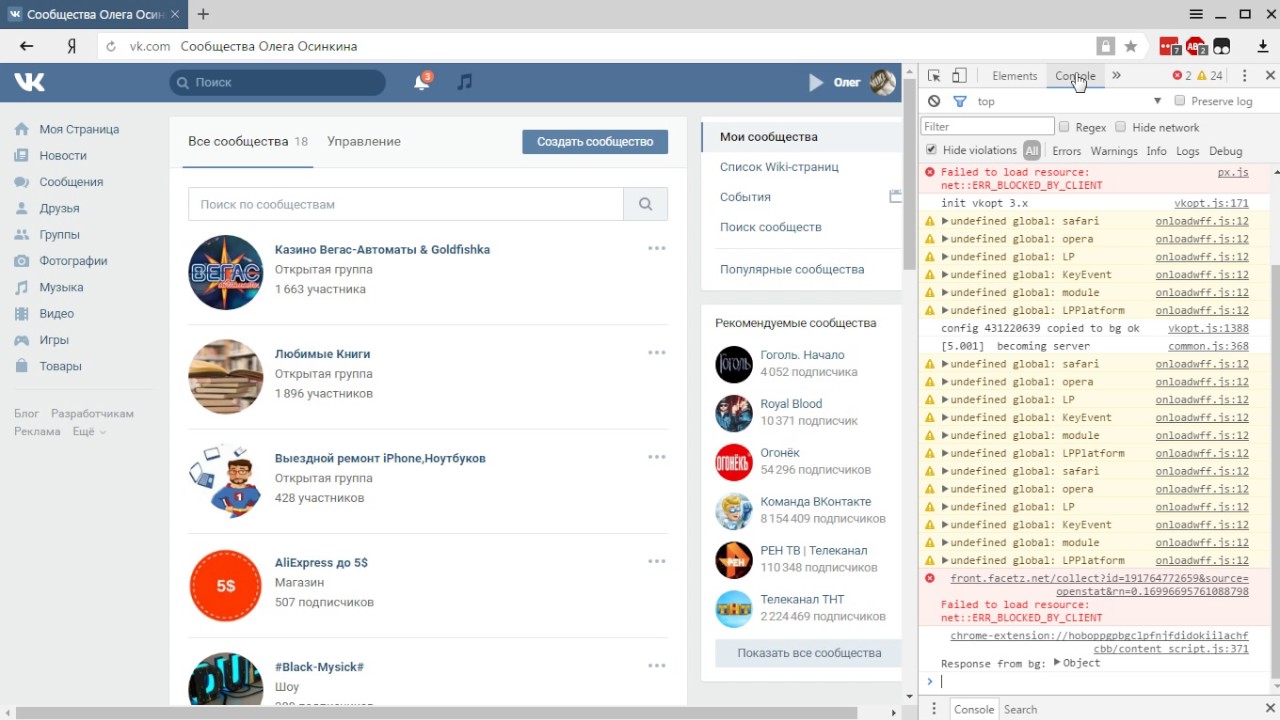 Тогда возможно отыскать
значительное количество друзей
и быстро собрать лайки к фотографиям.
Тогда возможно отыскать
значительное количество друзей
и быстро собрать лайки к фотографиям.
Как выйти из групп Вконтакте быстро
Бывает так, что вы желаете почистить свою страницу, удалить из нее не только тех людей, общение с которыми вы не поддерживаете, но и все группы сразу.
Выйти из групп Вконтакте быстро и не отписываясь от каждой в ручную, помогут специальные программы. Например, Вкбот. Это программа-робот, которая в автоматическом режиме позволит вам быстро произвести отписку от всех сообществ.
Чтобы начать работу, скачайте его на свой жесткий диск и запустите. Далее вам нужно будет ввести данные от своего профиля. Затем:
- Откройте раздел «Профиль».
- Перейдите во вкладку «чистка».
- Из множества предлагаемых действий, отыщите пункт «Выйти из групп, пабликов и встреч».
- Запустите программу и подождите несколько
минут.
 После этого подтвердите свои намерения
и проверьте результат на своей странице.
После этого подтвердите свои намерения
и проверьте результат на своей странице.
Если вы не желаете вводить свои данные в посторонние приложения, можно воспользоваться еще одним помогающим ресурсом. Сайт Vkopt.net. предлагает своим пользователям специальное приложение. Его нужно будет добавить в расширения своего браузера. Особенно легко это сделать, если у вас установлен Гугл Хром, Яндекс Браузер или Опера. После установки, зайдите в ВК. В разделе всех групп вы увидите новый пункт «Покинуть все сообщества».
При клике на него, вы автоматически отпишитесь от групп.
Аналогичным образом работает приложение ВКбаттон.
С его помощью так же можно скачивать музыку и рассылать
приглашения в друзья
в автоматическом режиме.
Невзирая на широкий функционал каждой из этих программ,
определенно, самым безопасным и простым методом отписки
от ненужных сообществ является ручной способ выхода. Так вы не засорите свой компьютер посторонними программами
и не подцепите вирус.
Так вы не засорите свой компьютер посторонними программами
и не подцепите вирус.
Как выйти из системы всех пользователей. Как выйти сразу из всех групп ВКонтакте: действенный способ
Вконтакте есть группы и страницы. Сначала я покажу вам, как выйти из группы.
2. В этом окне открываются все группы, сообщества, публичные страницы, в которых вы состоите или зарегистрировались. Чем чаще вы посещаете определенное сообщество, тем выше оно в этом списке.
3. В списке всех групп находим ту, из которой хотите выйти.Щелкните по нему правой кнопкой мыши.
4. Группа открылась, спускаемся вниз, и под аватаркой справа видим надпись «Вы в группе». Нажмите на нее и в выпадающем меню выберите «Выйти из группы».
5. Мы вышли из группы и теперь, нажав «Присоединиться к группе», мы снова можем стать ее участниками.
Теперь давайте узнаем, как отписаться от публичной страницы.
1. Найдите общедоступную страницу, которую хотите покинуть. Часто под заголовком встречается надпись «Публичная страница», также встречаются «Веб-сайт», «Развлечения», «Музыкальная группа» и т. Д.
2. Откройте страницу. Под аватаркой справа видим надпись «Вы подписаны на новости». Нажмите на нее и выберите «Отписаться от новостей».
3. Итак, вы отписались от публичной страницы и теперь вы можете снова стать участником, нажав «Подписаться».
Таким образом, вы можете присоединяться и выходить из групп и публичных страниц ВКонтакте.
2 голосаДоброго времени суток, уважаемые читатели моего блога. Сегодня я открываю серию статей, которые рассказывают новичкам, как жить в Интернете и в полной мере пользоваться социальными сетями.Возможно, в моем блоге вы попали не случайно.
Даже если сегодня вы новичок, то под грамотным руководством и при наличии качественных материалов для обучения за несколько месяцев вы сможете стать настоящим профессионалом в любом деле.
Даже самые продвинутые разработчики, владеющие секретным кодом, однажды научились загружать фотографии в Одноклассники и подписываться на группы. Может ты станешь одним из них? Но об этом чуть позже.
Сейчас я расскажу, как оставить общину в контакте.
Начнем? Выходим из компа
Избавиться от комьюнити очень просто. Для начала нужно перейти в раздел «Мои группы».
Найдите здесь нужное имя и перейдите на страницу сообщества.
В правой части открывшейся страницы, прямо под аватаром, будет упоминание о том, что вы являетесь участником этого паблика. Просто нажмите на нее и в открывшемся меню найдите «Выход». Как видите, все очень быстро и просто.
Обратите внимание, что вы не можете покинуть сообщество, а просто перестать получать новости в своей ленте. То есть в любой момент вы переходите в раздел «Мои группы», щелкаете по нему и смотрите, что пишут администраторы, но сообщения и упоминания этой группы в вашей ленте новостей не отображаются, как будто их там нет.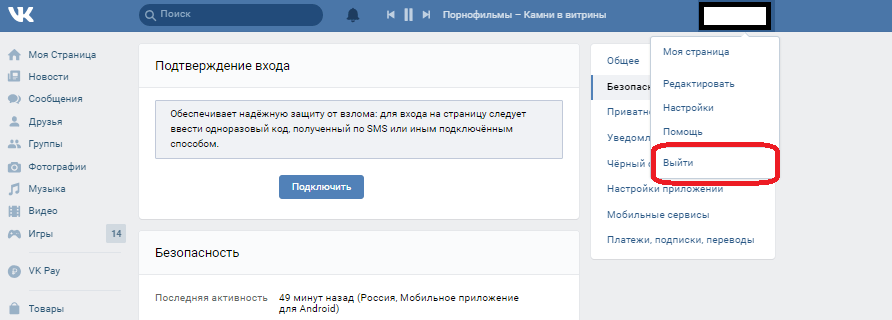
Для включения этой функции есть специальная кнопка «Скрыть новости».
Когда может пригодиться? Например, у меня есть клиент, чьи сообщения вызывают у меня, мягко говоря, крайнее неодобрение.Если я уйду на пенсию, то рано или поздно он это заметит и отношения испортятся. Так что я скрываю новость этого товарища, а он об этом ни мечтой, ни духом.
Кстати, раз уж я об этом заговорил. Если вы администратор и отчаянно ищете варианты, как узнать, кто покинул вашу группу, то сразу скажу, что это невозможно. Все приложения и сервисы — это мошенничество, благодаря которому мошенники могут получить вашу контактную информацию.
Как максимум то вашу страницу могут забрать, и хотя бы внесут в неприятный список спама.
Даже если «честные» люди попытаются просто «честно» заработать на таком приложении, то информация, которую они будут иметь, все равно будет неточной и недостоверной. Доступ к этой информации есть только у системных администраторов, работающих в ВК.
Что делать, если все не так и нет кнопки
В некоторых случаях вы не найдете ни одной «Выход из группы».»Это означает, что вы подписаны на публичную страницу и ваши действия будут другими. Итак, что делать, если этой кнопки нет, но нужно ли выходить из группы?
Скорее всего, эта картинка появится перед вами. Под аватар группы красуется «Вы подписаны на новости». Нажмите на него и выберите «Отписаться».
Да, вот как все просто. Достаточно, чтобы эта группа перестала отображаться в ваших списках. Вы сделали это
Как выйти из нескольких групп или сразу из всех
Из нескольких групп можно выйти только вручную.Переходить сначала на одну страницу и отписываться, потом на вторую, и так, пока не исчезнут неприятные для вас паблики, но от всех можно сразу отписаться. Теперь я расскажу вам об особом лайфхаке.
Есть одно очень крутое и бесплатное расширение, которым я лично пользуюсь почти постоянно. Он называется ВкОпт. Он дает массу преимуществ и необходим не только администраторам групп, но и активным пользователям социальных сетей.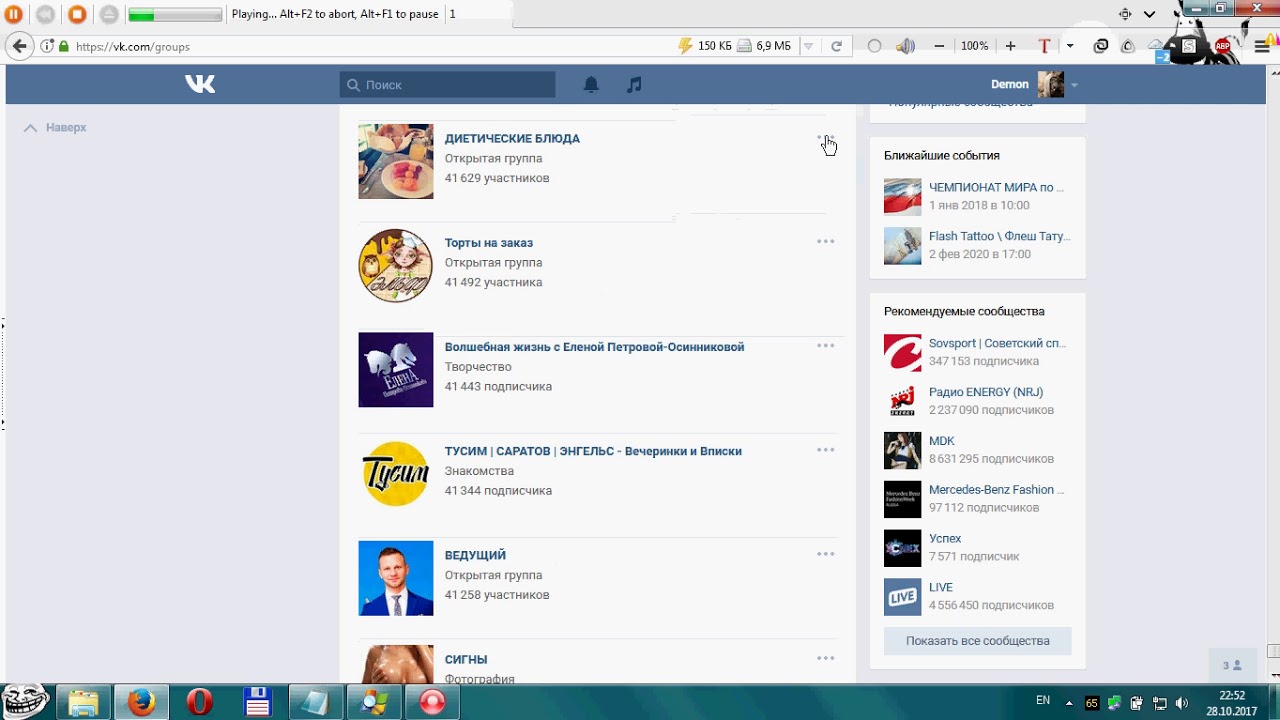
Итак, сегодня мы поговорим о том, как выйти из групп в «Контакте».«На самом деле это довольно интересный вопрос, требующий особого внимания. Реализовать идею можно несколькими способами. Это то, что мы сегодня узнаем.
Концепт
Но прежде, чем покинуть группы в« Контакте », стоит зная, с чем вообще будем иметь дело. Часто это помогает понять, нужен ли нам тот или иной объект.
Паблик — это своего рода объединение интересов в социальной сети. Здесь люди могут слушать музыку, общаться в чате, просматривать и добавляйте картинки / фото, голосуйте и смотрите последние новости.Итак, можно найти сообщество и с рекламой, и с новостями, и с играми, и с фильмами. Только иногда приходится удалять группу из своего списка в «ВК». Разберемся, как это сделать.
Classic
Пожалуй, стоит начать с самого простого, но не самого удобного варианта. Идеально подходит для тех, кто планирует покинуть одну-две группы. Во всяком случае, их небольшое количество. Ведь классический способ предполагает самостоятельное отписывание от участия.
Ведь классический способ предполагает самостоятельное отписывание от участия.
Если вы думаете, как выйти из групп в «Контакте», то в первую очередь зайдите в авторизацию на сайте, а затем зайдите в раздел «Мои группы».Там выберите сообщества, от которых хотите избавиться, и нажмите «Выйти». Вы также можете войти в каждый публичный профиль, а затем нажать на надпись «Отказаться от подписки» (или «Выйти») под аватаром. Это все. После того, как вы выполните эту процедуру, вы заметите, как группа удалилась из вашего списка. Как видите, ничего сверхъестественного или очень сложного. С этой задачей справится даже начинающий пользователь. Тем не менее, есть несколько довольно интересных подходов к решению этой проблемы. Какие? Познакомимся с ними.
Одним махом
Итак, если вы задумываетесь, как выйти из групп в «Контакте», причем из всех по одной, вы можете попробовать воспользоваться одним очень интересным и удобным способом. А именно — скачать программу для этой затеи.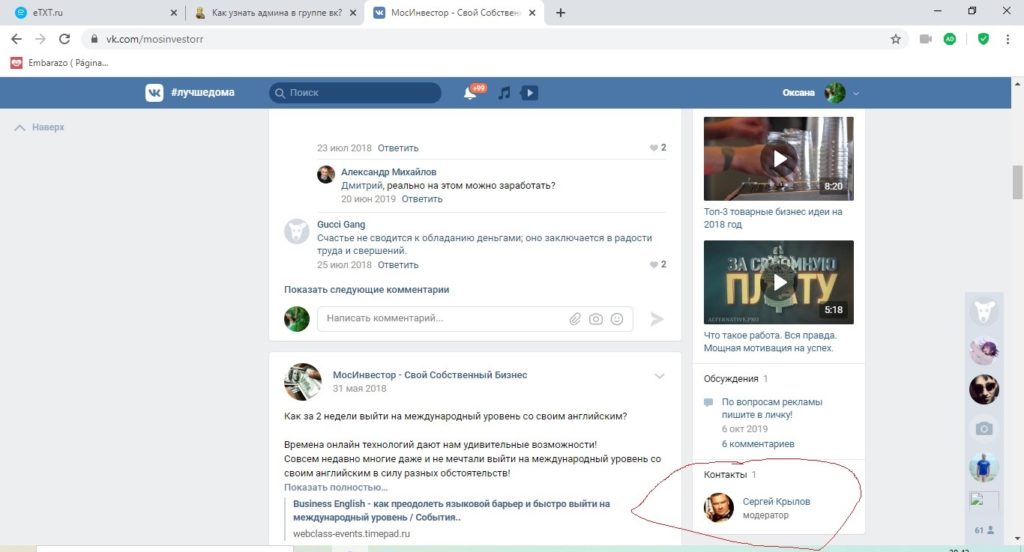
Утилита находится в свободном доступе и называется VkOpt. Устанавливается как дополнительное ПО в браузере. После того, как вы его запустите, можете смело реализовывать нашу идею. Как? Давайте разберемся.
Дело в том, что если вы хотите выйти из группы (а точнее очистить весь свой список публичных таблиц), то достаточно будет пройти авторизацию в социальной сети «ВКонтакте», а затем перейти в «Мой» Группы ».Здесь вы можете увидеть немного измененный интерфейс. Посмотрите в правый верхний угол окна. Там, рядом с «Офисом», вы найдете «Оставить все». Если вы нажмете на эту надпись, то за несколько секунд вы избавитесь от всех публичных таблиц, в которых когда-либо были. Прекрасные и быстрые идеи реализации. Однако есть еще один интересный подход, который поможет разобраться, как выходить из групп в «Контакте». Который из? Давай познакомимся с ним.
Программы
Что ж, мы с вами переходим к самому опасному сценарию.Дело в том, что если вы задумаетесь, как выйти из групп в «Контакте», то вполне возможно, что вы наткнетесь на специальные программы, обещающие расширить стандартные функции социальной сети.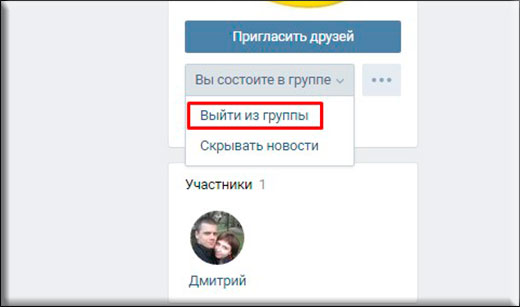
Здесь можно перечислить довольно обширный функционал: и накрутка лайков, и получение бесплатных голосов, и чтение чужих сообщений, и даже взлом некоторых профилей. В общем, все, что может пожелать пользователь. Правда, доверять этому софту не стоит. Почему? Да, потому что это не самый распространенный вирус.После прохождения авторизации в программе вы не сможете авторизоваться в своем профиле в «Контактах». Поэтому от подозрительно широких и бесплатных предложений лучше воздержаться.
Добрый день, дорогие друзья и читатели. В своей статье про я упомянул, что нахожусь там с 2007 года. Раньше он постоянно висел, выкладывал фото пачками, видео разные, разговаривал со всеми подряд и конечно же вступал во все разные группы.
Было много групп, и все они были разные — как обычные, которые я действительно посещал (например, официальные группы моих любимых групп, группа бас-гитары, музыкальный исполнитель и т. Д.), так и неважное и ненужное (так чисто для понта, типа «клуб 1986 года рождения», «клуб бесит то, что подушку называют наволочкой», «клуб Дмитриева», «клуб студентов России »и др. ).
).
В результате я попал в другую лабуду, и у меня в районе было около 400 ненужных групп. Естественно, они стали меня тревожить, так как я посещал от силы 5-7% населенных пунктов, и мне казалось, что я живу в куче хлама. В результате я начал покидать группы.Но для этого приходилось заходить в каждую группу отдельно и нажимать кнопку выхода. Это очень утомительно и долго. Именно тогда у меня появился один крутой способ удалить сразу все группы ВКонтакте. Я вам сейчас скажу.
Используйте расширения
Для меня проще всего использовать расширение для браузера. Я привык, поэтому покажу на его примере. Но для других обозревателей есть похожие плагины.
Ну в общем можно по другому. Для этого вы можете зайти на официальный сайт расширения VKopt и установить его для любого браузера.Ну тогда схема. Все просто)
Но давайте посмотрим на другой способ иметь план Б в вашем кармане. Я прав?
Использование сторонней программы
Конечно, меньше люблю любые программы, но в принципе эта вещь себя зарекомендовала и проблем с ней нет, а главное, процесс очень быстрый. Посмотрим.
Посмотрим.
В целом программа очень мощная и помимо отказа от подписки вы можете делать много других полезных вещей, таких как загрузка аудио, видео, фотографий, восстановление записей, отправка рассылок и многое другое.Так что можете брать на вооружение.
Но как и в предыдущей статье, все же советую сменить пароль после работы с этим приложением. На каждого пожарного …
Такие простые методы можно использовать для массового исхода из сообществ. И кстати о сообществах. Если вам нравится сидеть в контакте, то вы можете попробовать пройти тренинг на администратора групп в контакте. После этого вы сможете управлять группами в ВК за деньги и получать удовольствие от работы.
Ну, на сегодня, наверное, заканчиваю. Вроде все, что хотел — рассказал. Но если есть что добавить, например еще способы (я знаю, что их полно), то напишите о нем в комментариях. Или напишите, какой из представленных методов вы бы предпочли использовать. Мне просто интересно ваше мнение.
Мне просто интересно ваше мнение.
И я прощаюсь с вами сегодня. Обязательно подпишитесь на обновления моего блога и, конечно же, посмотрите другие статьи. Я уверен, что вы найдете для себя что-то интересное.Удачи. Пока-пока!
С уважением, Костин Дмитрий.
Как известно, в ВК много групп, всевозможных сообществ и пабликов на любой вкус. Пользователи часто подписываются на сотни таких сообществ, которые они даже не посещают. Это не говоря уже о том, что информация в ленте сообществ охватывает важные посты … Так зачем подписываться на них, если вы можете оставить только те группы, которые вам нравятся и которые вы действительно читаете? Вы можете просто отказаться от подписки на группы.Как это сделать?
Прежде всего, выведите на экран раздел «Группы» в меню, если вы не сделали этого раньше. Для этого нажмите «Мои настройки» и поставьте галочку напротив «Мои группы».
Теперь мы заходим в «Мои группы» и видим весь список сообществ, групп и публичных постов, на которые вы подписаны.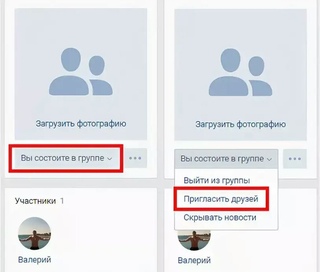
Перейти в выбранную группу. Под аватаркой группы видим надпись «Вы подписаны на новости». Нажмите на нее и нажмите «Отписаться от новостей».
Значит вы отписались от группы.
В случае с публичной страницей все намного проще. Зайдите на свою страницу, нажмите на блок «Интересные страницы», после чего откроется окно со страницами, на которые вы подписаны. Под каждой из страниц есть удобная кнопка «Отписаться».
После нажатия на кнопку отпишитесь со страницы. Кнопка «Подписаться» появится, если вы вдруг передумаете.
Как отписаться сразу от всех групп ВК?
Откровенно говоря, есть способ удалить сразу все группы, но мы не будем об этом говорить. Почему ты спрашиваешь? Дело в том, что для этого нужно использовать расширение браузера, и мы не можем быть уверены в их безопасности. Периодически появляется сообщение о том, что то или иное расширение ворует данные для доступа к разным сайтам. Конечно, если вы не боитесь потерять аккаунт, вы можете установить расширения, только не говорите потом, что мы не предупреждали.А пока рекомендуем отказываться от подписки на группы вручную — это безопаснее, хотя и занимает больше времени.
Конечно, если вы не боитесь потерять аккаунт, вы можете установить расширения, только не говорите потом, что мы не предупреждали.А пока рекомендуем отказываться от подписки на группы вручную — это безопаснее, хотя и занимает больше времени.
Как выйти сразу из всех групп ВКонтакте?
Чтобы сразу выйти из всех групп в контакте, вы можете использовать программу для облегчения действий в ВК VkBot.
А еще есть расширение ВкОпт. С его помощью вы также можете сразу выйти из всех групп и пабликов, с которыми контактировали. Здесь вы можете прочитать об этом подробнее.
Вообще у контакта нет такой функции, которая позволяла бы выходить из всех групп одновременно, наверное, чтобы держать людей под контролем, например, давно хотел уйти из всех сообществ, но были только кассеты, чтобы войти в каждую.Так что, если вы хотите уйти, вам нужно quot; пот quot; и войдите в каждую.
Пришлось подписаться на кучу групп в контакте, я хотел раскрутить свою группу, как только группы превысили лимит, пришлось удалить, для этого я скачал хорошее приложение типа VkButton, с этой программой Я избавился от кучи ненужных групп, а также от настенных столбов за пять минут.
Проблема, как выйти сразу из всех групп ВКонтакте , стоит перед многими пользователями.Количество групп постоянно растет, и часто пополняется даже без желания пользователя. А удаление групп по одной занимает слишком много времени.
В сети много программ, позволяющих выйти сразу из всех групп ВКонтакте. Беда в том, что никто не гарантирует безопасность самой программы. Действительно, на слово надо верить, но как программа будет работать, и что в результате произойдет, предсказать невозможно.
Я также пробовал запускать сценарии, предлагаемые в сети.Как правило, они просто ведут на страницу разработчика, увеличивая ее посещаемость.
Поэтому все равно самый надежный способ последовательно заходить в каждую группу, а потом нажимать на пункт меню Exit Group
Если вы занимались накруткой подписчиков в своих группах в ВК, то у вас должен получиться куча ненужных групп. Для того, чтобы одним движением руки выйти сразу из всего, вам необходимо зайти на этот сайт, где вы обязательно найдете решение этой проблемы.
Вот
Например, когда я решил выйти из всех групп ВК (они мне уже надоели), то я просто зашел в каждую группу отдельно и нажал «; Покинуть группуquot;. Их слишком много, чтобы скачивать какие-то странные программы.
Чтобы выйти из всех групп Вконтакте сразу, необходимо использовать специальные программы. Потому что уходить из каждой группы вручную — пустая трата времени. Вот, например, программа, упрощающая действия, выполняемые в соц.Сеть Вконтакте. С его помощью вы можете покинуть все группы в пару кликов и быстро.
То выйти из всех групп ВК Для этого можно скачать специальную программу. И самый безопасный способ покинуть все группы — войти в каждую группу отдельно и нажать «Выйти из группы». Чтобы стать надежным, не нужно много времени.
После обновления ни vkbot, ни vkopt не работают, обновился только sobot https://goo.gl/MyMXQ8
Зайдя в vkopt. net можно скачать специальный скрипт, который позволит сразу выйти из всех групп Вконтакте. Плагин называется VkOpt.
net можно скачать специальный скрипт, который позволит сразу выйти из всех групп Вконтакте. Плагин называется VkOpt.
После установки плагина перейдите на вкладку quot; Мои группыquot;
Затем вверху вы увидите вкладку quot; Оставьте всеquot ;. Нажмите на нее — и вы автоматически будете удалены из всех групп Вконтакте!
Для выхода (выхода) из всех групп Вконтакте рекомендую скачать очень удобный бот VkButton. Установив его на свой компьютер, он автоматически появится на панели задач в таких браузерах, как Opera, Mozilla FireFox, Chrom.За 15 минут в фоновом режиме вы выходите и отписываетесь во всех группах ВК.
Как выйти сразу из всех групп ВКонтакте: действенный способ
Социальная сеть «ВКонтакте» сегодня активно используется для рекламы бизнеса, продвижения сайтов и блогов, продажи разнообразных товаров. Кроме того, не стоит забывать о главном предназначении сайта как площадки для общения.
Многие пользователи присоединяются к сообществам, где можно встретить единомышленников. Однако иногда мы забываем себя и через некоторое время замечаем, что уже находимся в огромном количестве «паблика». И многие из них нам совершенно неинтересны. Поэтому рекомендуется знать, как выйти из всех групп ВКонтакте сразу, сэкономив при этом много времени.
Однако иногда мы забываем себя и через некоторое время замечаем, что уже находимся в огромном количестве «паблика». И многие из них нам совершенно неинтересны. Поэтому рекомендуется знать, как выйти из всех групп ВКонтакте сразу, сэкономив при этом много времени.
Прочитав эту статью, вам не нужно переходить на страницу каждого сообщества, чтобы покинуть его. Почему? Потому что вы научитесь быстро выходить из групп ВКонтакте. Но обо всем по порядку.
групп ВКонтакте.Что это?
Итак, почему в этой социальной сети создаются сообщества? Как уже было сказано выше, причин может быть несколько — реклама, продвижение, своеобразный клуб по интересам. Вы также можете создать свой «паблик» и продвигать его с целью привлечения потенциальных клиентов.
Предположим, вы ведете блог, где, помимо общения с читателями, вы предлагаете некоторые из своих услуг. После публикации статьи на ресурсе у вас есть возможность поделиться анонсом в своей (и не только) группе, что непременно увеличит поток посетителей в блог.
Кроме того, входя в сообщество, вы можете обмениваться информацией с коллегами или людьми, чья жизненная позиция совпадает с вашей. Но не переусердствуйте, потому что если вы участвуете в большом количестве «связей с общественностью», то пользы будет мало — вы все равно не сможете общаться во всех из них.
Если вы уже вошли в бесчисленное количество сообществ, то вам нужно знать, как выйти сразу из всех групп ВКонтакте, чтобы потом стать участником тех, которые вам действительно интересны.
Как вступить в группу или создать свою?
Вас интересует то или иное сообщество? Или, может быть, вы не хотите отказать другу, который просит войти в его «паблик»? Сделайте это, если это не противоречит вашим интересам.
Итак, как стать участником сообщества? На самом деле очень просто. Обратитесь к разделу «Мои группы» и напишите название «общедоступные» в поле поиска. Справа под логотипом сообщества вы увидите кнопку «Присоединиться к группе». Ее и нажмите. Это все!
Это все!
Если вы хотите создать собственное сообщество, в первую очередь вам нужно придумать для него название и в разделе «Мои группы» написать его в соответствующем поле. После этого смело нажимайте «Создать сообщество».
Помните, создать группу просто. Намного сложнее собрать участников и держать их в «публике». Сразу продумывайте дизайн страницы сообщества, тщательно спланируйте все пункты меню. В общем, сделайте так, чтобы пользователю было приятно находиться в группе.
Как выйти из сообщества?
Прежде чем вы научитесь быстро выходить из групп (всех сразу), научитесь выходить из отдельных сообществ. Фактически вся операция выполняется в несколько кликов.
Откройте раздел «Мои группы» и выберите «паблик», который вам больше не интересен. Под логотипом есть кнопка с надписью «Вы в группе». Нажмите на нее, выберите пункт «Выйти из группы».
Все, вы больше не в этом сообществе, но при желании можете снова войти в него.
Как выйти сразу из всех групп ВКонтакте?
В случаях, когда пользователь является участником большого количества «общественных благ» и желает их покинуть, правильным решением будет установка специальных программ, позволяющих выполнить эту операцию максимально быстро.
Например, вы можете открыть сайт VkOpt и перейти на страницу загрузки приложения для всех браузеров. После выбора веб-браузера загрузите программу и установите ее.
Теперь выйдите из учетной записи «ВКонтакте», затем снова «авторизуйтесь».Перейдя в раздел «Мои группы», вы заметите новую кнопку «Выйти из всех». Нажмите, чтобы выйти из всех сообществ.
Заключение
Теперь вы знаете, как выйти из всех групп ВКонтакте сразу, а значит, вы сэкономите много времени, которое можно потратить с пользой для себя и окружающих.
И, кстати, если вы работаете в браузере «Гугл Хром», то программу VkOpt скачать нельзя. Просто зайдите в магазин надстроек Chrome и установите соответствующее расширение для веб-браузера.
Руководство по настройке фан-страниц и групп ВКонтакте • Runetology.com
Важно максимально использовать потенциал, который ВКонтакте дает вашему бизнесу. Каждая кампания в социальных сетях должна начинаться с правильной подготовки фан-страницы / группы.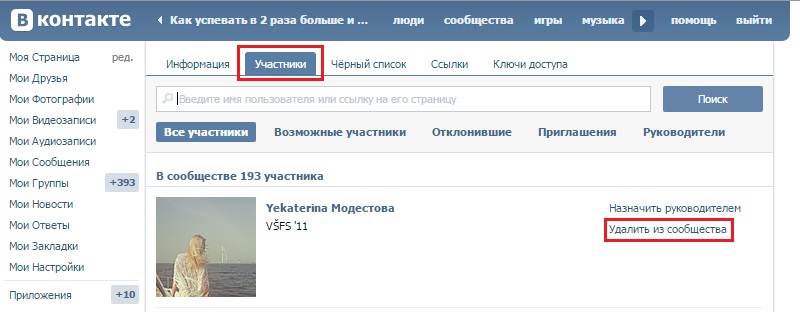
В этом тексте я опишу несколько шагов по созданию сообщества ВКонтакте:
Вы предпочитаете смотреть видео? Посмотрите этот контент на Youtube:Все еще не знаете, какой тип сообщества выбрать — фан-страницу или группу? Это видео может помочь вам:
Шаг 1.Загрузите свой логотип
Первое, что вам нужно сделать, это загрузить свой логотип.
- Нажмите кнопку Загрузить фото справа.
- Выберите файл с логотипом.
 Рекомендуется использовать квадратное изображение.
Рекомендуется использовать квадратное изображение. - Выберите правильное положение вашего логотипа и Сохраните .
- Теперь выберите область для миниатюры круга. Миниатюра будет использоваться для сообщений сообщества, комментариев и списков. Он также будет использован при загрузке изображения обложки.
Шаг 2. Загрузите изображение обложки
- Щелкните три точки под логотипом и выберите Управление сообществом .
- Теперь выберите Обложка сообщества -> Загрузить .
- Ваша обложка должна быть прямоугольной, а рекомендуемые размеры — 1590 × 400 пикселей. Выберите файл с обложкой, загрузите его и сохраните. Теперь верхняя часть вашего сообщества должна выглядеть так:
Шаг 3. Измените основные данные о сообществе
- Теперь давайте введем описание вашей фан-страницы.Он может содержать текст, ссылки и смайлы.
- Затем вы можете выбрать свой Тип сообщества : группа может быть открытой (чтобы каждый мог ее найти и присоединиться), закрытой (пользователи могут присоединиться к ней, если они получат приглашение или отправят запрос), или закрытой (поэтому никто не может найти его через окно поиска, и только управление группой может пригласить пользователя присоединиться к нему).
 В случае фан-страницы у вас может быть только открытых фан-страниц , поэтому в настройках такой опции нет.
В случае фан-страницы у вас может быть только открытых фан-страниц , поэтому в настройках такой опции нет. - Выберите короткую ссылку для вашего сообщества. Если адрес есть, можете брать. Постарайтесь сделать ссылку короткой и удобной для пользователей. Это может быть ваш бренд или любое ключевое слово, связанное с вашими продуктами или бизнесом.
- По завершении нажмите Сохранить .
Шаг 4. Измените дополнительные настройки
Общие настройки:
- Выберите тему вашего сообщества.
- Оставьте возрастное ограничение без изменений, если вы не собираетесь публиковать контент только для взрослых (например,грамм. эротический контент, нецензурные выражения, отсылки к наркотикам, изображение / описание жестокости или насилия). Помните, что если вы выберете вариант 16 или 18 лет и старше , ваше сообщество будет исключено из поиска ВКонтакте.
- Добавьте ваш веб-сайт URL.

Группа
В случае группы вы можете указать свое местонахождение (офис, адрес магазина и т. Д.)
Fanpage
В случае фан-страницы вы можете указать дату основания вашего бизнеса.
Шаг 5. Настройте сообщество Разделы
Теперь настроим все разделы вашего сообщества (фото, видео, обсуждения и т. Д.).
Группа
Настройки разделов группы выглядят так:
Fanpage
И настройки разделов фан-страниц такие:
Как видите, в случае фан-страницы вы можете включить / отключить только определенный раздел, а в группе вы также можете выбрать один из различных вариантов — Disabled , Open , Limited .И Ограниченный , в случае настроек стены.
5.1 Стенка
Стена ВКонтакте — это, по сути, место, где вы публикуете свой контент.
ГруппаСтена вашей группы может быть:
- Отключено — постов не будет.

- Откройте — вы, ваши администраторы и каждый пользователь можете публиковать сообщения на стене и комментировать их.
- Limited — только вы и ваши администраторы можете публиковать сообщения, пользователи могут только комментировать их (рекомендуется, если вы не планируете размещать пользовательский контент).
- Ограничено — только вы и ваши администраторы можете публиковать сообщения, комментарии отключены.
Fanpage
Как видно на скриншоте выше, нет никаких настроек для Fanpage Wall. Но вы можете отключить комментарии (см. Следующий шаг «Комментарии»).
5.2 Ссылки
Группа
Вы не можете редактировать этот раздел.
Fanpage
Вы можете отключить раздел ссылок (не рекомендуется).
5,3 Фото
Это раздел для ваших фотоальбомов.Если у вас есть коммерческое сообщество, это обычное дело для ВКонтакте, когда вы используете его как каталог своих товаров.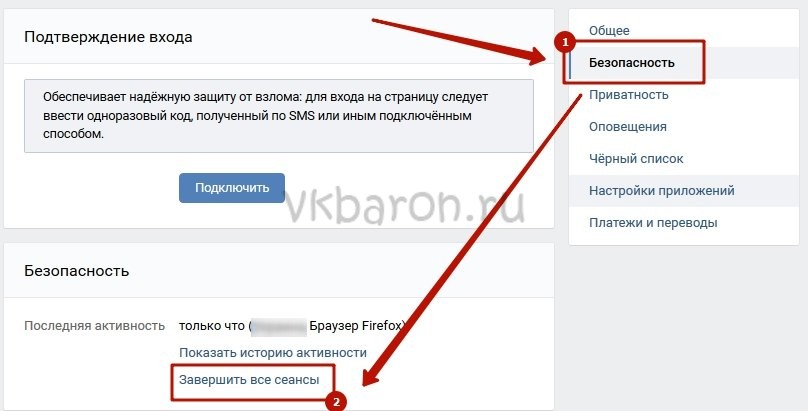 Не стесняйтесь создавать альбомы по категориям, ссылаться на «Женская одежда», «Мужская одежда» и т. Д.
Не стесняйтесь создавать альбомы по категориям, ссылаться на «Женская одежда», «Мужская одежда» и т. Д.
Группа
В группе может быть:
- Отключено — фото раздела не будет.
- Открыть — каждый пользователь может создавать новые фотоальбомы.
- Limited — вы и ваши администраторы можете создавать новые фотоальбомы (рекомендуется).
Fanpage
Вы можете включить или отключить раздел с фотографиями на фан-странице.Включено означает, что только ваши администраторы могут создавать новые альбомы и загружать фотографии.
5.4 Видео
Похож на раздел фотографий, но позволяет загружать собственные видео, создавать прямые трансляции или добавлять видео из других источников, таких как Youtube, Vimeo и т. Д.
Группа
Видео раздела может быть:
- Отключено — раздела видео не будет.
- Открыть — каждый пользователь может добавлять новые видео.

- Limited — только ваши администраторы могут добавлять новые видео (рекомендуется).
Fanpage
Раздел видео на фан-странице можно только включить или отключить. Когда он включен, только ваши администраторы могут добавлять новые видео.
5.5 Аудиофайлы
Как вы, наверное, слышали, у ВКонтакте есть собственный музыкальный раздел. Пользователи могут загружать музыку, аудиокниги или любые аудиофайлы. Артисты также делятся своей музыкой в ВК.
Если вы думаете, что это может быть хорошим источником дополнительного контента для вашего сообщества, вы можете включить раздел аудио. Затем вы можете загружать свои собственные аудиофайлы или добавлять музыку с музыкальной платформы VK с помощью окна поиска, создавать списки воспроизведения, а затем добавлять их в свои сообщения.
Группа
Аудио раздел может быть:
- Отключено — аудио раздела не будет.
- Открыть — каждый пользователь может добавлять новые аудиофайлы.

- Limited — только ваши администраторы могут добавлять новые аудиофайлы (рекомендуется).
Fanpage
Аудио раздел Fanpage можно только включить или отключить. Когда он включен, только ваши администраторы могут добавлять новые аудиофайлы.
5.6 Документы
Этот раздел доступен только для групп .Он позволяет вам и вашим пользователям загружать любые документы. Обычно мы используем его для загрузки оферты компании, правил обслуживания и правил продвижения, на всякий случай.
Размер файла не должен превышать 200 МБ и иметь следующие расширения: doc, docx, xls, xlsx, ppt, pptx, rtf, pdf, png, jpg, gif, psd, djvu, fb2, ps и другие форматы. Ваш документ должен соответствовать законам об авторских правах.
Группа
Раздел документов может быть:
- Отключено — раздела документов не будет.
- Открыть — каждый пользователь может добавлять новые документы.

- Limited — только ваши администраторы могут добавлять новые документы (рекомендуется).
5.7 Обсуждение
Это один из самых важных разделов для любого коммерческого сообщества. Пользователи ВК любят просматривать обсуждения и проверять любые мнения и отзывы клиентов.
Рекомендую добавить как минимум две темы: Обзоры и Вопросы и ответы. Позвольте вашим клиентам поделиться своим мнением о вашем бизнесе, продуктах и услугах.Это определенно поможет другим принять решение о покупке вашей продукции.
Группа
Доска обсуждений в группе может быть:
- Отключено — доски обсуждений не будет.
- Открыть — каждый пользователь может начать новую тему.
- Limited — только ваши администраторы могут создавать новые темы (рекомендуется).
Если у вас есть группа, вы можете разместить доску обсуждений прямо над стеной (рекомендуется) или на правой боковой панели.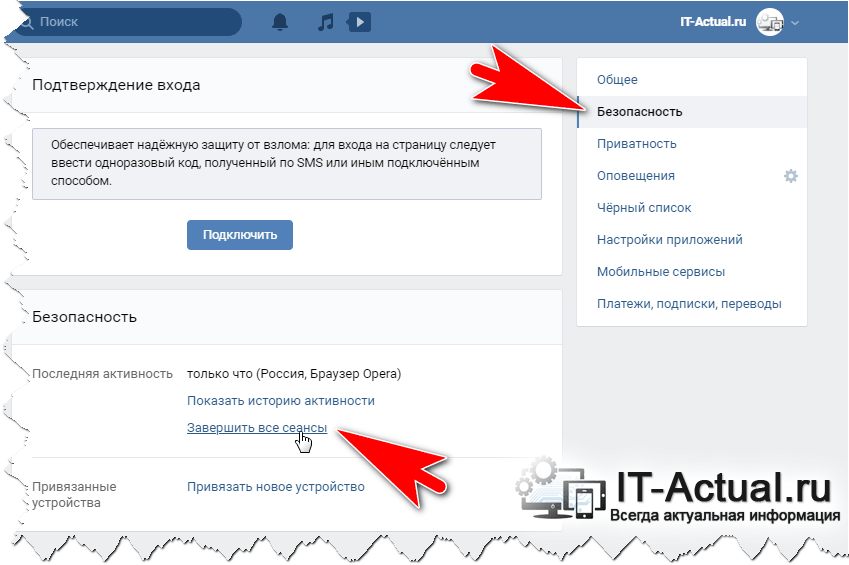
Fanpage
ДискуссиюFanpage можно только включить или отключить. На фан-странице вы можете разместить доску обсуждений только на правой боковой панели.
5.8 Блок Wiki
Этот раздел доступен только для групп . Блок Wiki позволяет вам создавать дополнительные страницы внутри вашего сообщества и заполнять их текстом и мультимедиа. Лучший пример использования вики-блока — дополнительное меню. Короткая анимация ниже показывает все возможности, которые она дает:
Как нетрудно догадаться, создание вики-меню занимает много времени.Поэтому я предлагаю вкладывать в это свое время только после того, как вы установили остальные разделы и построили свою аудиторию в ВК.
Группа
Вики-раздел может быть:
- Отключено — вики-блока не будет (рекомендуется).
- Открыть — каждый пользователь может создавать новые страницы с помощью блока вики.
- Limited — только ваши администраторы могут создавать вики-блок.

5.9 События
Этот раздел доступен только на страницах .Если у вас есть фан-страница, вы можете выбрать себе организатора мероприятия (встречи, конференции, концерта и т. Д.). В этом случае все ваши события будут отображаться на правой боковой панели вашей фан-страницы:
5.10 Мест
Этот раздел доступен только на страницах . Он позволяет вам добавлять адреса ваших магазинов, ресторанов, офисов и т. Д. Адреса будут показаны на правой боковой панели вашей фан-страницы.
5.11 Контакты
Этот раздел доступен только на страницах .Он позволяет добавить контактную информацию вашего менеджера: профиль ВКонтакте (если хотите), должность, телефон, электронную почту. Контактная информация будет показана на правой боковой панели вашей фан-страницы:
5.12 Продукты
И последний раздел «Товары» обычно коммерческий. Это позволяет вам добавлять свои продукты или услуги.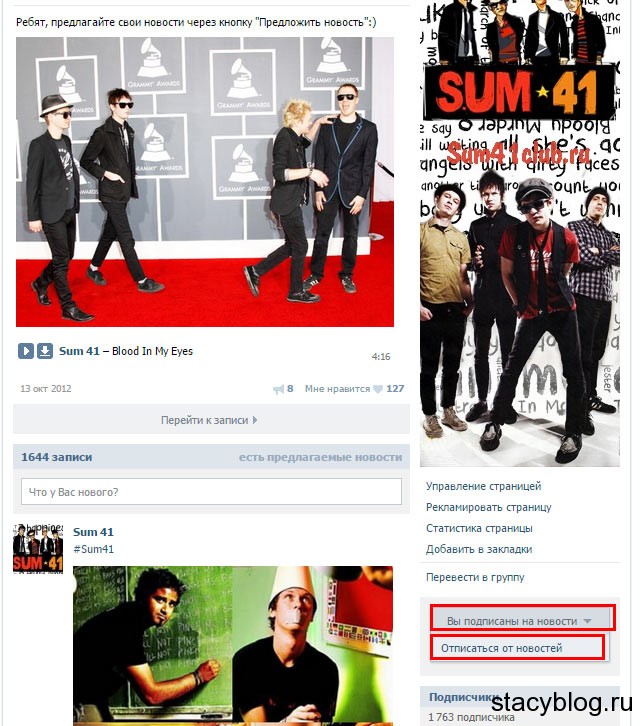 При включении вы увидите дополнительные настройки:
При включении вы увидите дополнительные настройки:
Как настроить раздел товаров:
- Выберите регионы доставки.
- Выберите, хотите ли вы, чтобы пользователи оставляли комментарии над вашими продуктами.
- Выберите валюту (рекомендуется российский рубль. См. Мой пост о местной платежной системе Яндекс.Кассы).
- Выберите контактное лицо (один из ваших администраторов).
- Добавьте описание вашего магазина.
Шаг 6. Включите комментарии пользователей
Как я уже описал в шаге 5.1, при настройке стены группы вы можете выбрать, будет ли стена открыта / ограничена (комментарии разрешены) или ограничены (комментарии отключены). В случае фан-страницы вы не можете изменить настройки своей стены (она всегда включена и открыта), но вы можете выбрать, включены или отключены комментарии.
- Нажмите Управление сообществом -> Комментарии .
- Выберите Отзыв: Включить комментарии
- Оставьте фильтр нецензурной лексики включенным.

- Если вы хотите отфильтровать любые комментарии, вы можете включить фильтр ключевых слов и ввести ключевые слова.
Шаг 7. Включите личные сообщения сообщества
Личные сообщения — один из важнейших способов общения с вашими клиентами.Пользователи ВК часто спрашивают о ценах и условиях доставки, не читая информацию на вашей фан-странице или в разделе товаров, так что будьте готовы.
Дополнительная опция — добавить на свой сайт виджет сообщений ВКонтакте , чтобы пользователям ВК не приходилось писать вам электронное письмо или покидать ваш сайт — они могут написать вам сообщение через чат ВКонтакте. В этом случае вы получите сообщение, как будто они отправят его прямо на вашу фан-страницу.
Информацию о виджете сообщений ВК можно найти здесь.
***
Это обязательные настройки ВКонтакте, с которых мы обычно начинаем кампании наших клиентов.Конечно, крайне важно иметь стратегию контента, разработанную специально для ВКонтакте, чтобы алгоритмы новостной ленты увеличили ее органический охват. А затем начать свою рекламную кампанию с использованием подходящих рекламных инструментов, которые я описал в моем Руководстве по рекламе ВКонтакте. Но тем не менее, если вы новичок в ВКонтакте, начните с этих простых шагов, описанных выше.
А затем начать свою рекламную кампанию с использованием подходящих рекламных инструментов, которые я описал в моем Руководстве по рекламе ВКонтакте. Но тем не менее, если вы новичок в ВКонтакте, начните с этих простых шагов, описанных выше.
Как сделать живую обложку для группы ВКонтакте. Формат, примеры, шаблоны
В декабре 2018 года ВКонтакте представил новый функционал, который помог оживить сообщества компании — живые обложки.
Владелец сообщества может загрузить до пяти изображений или коротких видеороликов, которые меняются автоматически. Такая обложка гарантированно сделает дизайн группы в ВК более запоминающимся, поможет рассказать вашу историю, показать основные товары и услуги.
Авто-продвижение в Инстаграм без блоковРекомендовано : Jesica — это приложение для продвижения в Instagram (от создателей Instaplus.me). Установите Jesica на свой телефон или компьютер под управлением Android, и приложению понравится, подпишется и откажется от подписки, как если бы вы делали это сами:
- Без блоков.
 Пределы работают так, как если бы вы все это делали вручную.
Пределы работают так, как если бы вы все это делали вручную. - Безопасно. Вам не нужно вводить пароль для своей учетной записи.
- Высокая скорость. Вы можете ставить до 1000 лайков и 500 подписок в день.
Попробовать 5 дней бесплатно >>
Реклама
Читайте также: Как раскрутить группу в ВК самому
Примеры живых каверов
Продуманная обложка может даже заменить описание сообщества.Это своего рода динамическая обложка, используемая официальным сообществом. Nike …
И эта обложка была сделана сообществом, продвигающим игровую консоль Play Station.
ОбложкиLive уже показаны в последней версии в мобильных приложениях для iOS и Android.
Преимущества живых прикрытий:
- они в четыре раза больше обычных крышек;
- гармонично сочетается с кнопкой действия, именем, аватаром и статусом сообщества — посетитель по-прежнему видит всю важную информацию с первого взгляда;
- live cover можно открыть в полноэкранном режиме одним щелчком мыши и включить звук.

Живые обложки доступны для всех сообществ ВКонтакте.
Как создать и скачать живую обложку ВКонтакте
Скачать живую обложку можно в настройках сообщества.
- Создавайте обложки с помощью любого графического онлайн-сервиса. Вы можете использовать Canva или Crello.
- Перейдите в Управление сообществом. В разделе основной информации будет возможность настроить обложку. Щелкните «Управление».
2. Внизу страницы вы можете загружать фото или видео, которые будут автоматически заменять друг друга.Это будет концертная обложка.
Технические требования к живым кожухам
- Размеры материалов: 1080 × 1920 (по вертикали) или другие в соотношении 9:16.
- Видео: формат MP4 (кодек h364 aac), 15-60 кадров в секунду; продолжительность — до 30 секунд; размер — до 30 МБ.
Статья по теме: Как сделать основную обложку для группы в ВК
Как использовать живые каверы: несколько примеров
Это эффективный инструмент, который вы можете использовать для развития своего сообщества. Например:
Например:
- Кафе и рестораны могут показать свои самые вкусные блюда;
- Hotels могут совершать «виртуальный тур» по номерам;
- Магазины одежды могут представить новую коллекцию или рассказать об акциях и скидках;
- Музыкальные группы могут размещать видео с прошлого концерта и предлагать купить билеты на предстоящий концерт.
Посетители страницы увидят новый формат в приложениях iOS и Android. В мобильной и веб-версиях ВКонтакте по-прежнему будет отображаться обычная статичная обложка.
Ранее мы сообщали, что «ВКонтакте» может закрепить первую карту в рекламной карусели с динамическим ретаргетингом.
Монтажная группа ВК. Как редактировать группу в ВК. Как управлять группой в контакте, если вы админ, модератор или редактор
Практически каждый зарегистрированный пользователь популярной социальной сети Вконтакте состоит хотя бы в одной группе или паблике.
При этом многие пользователи создают собственные группы и активно занимаются наполнением и продвижением.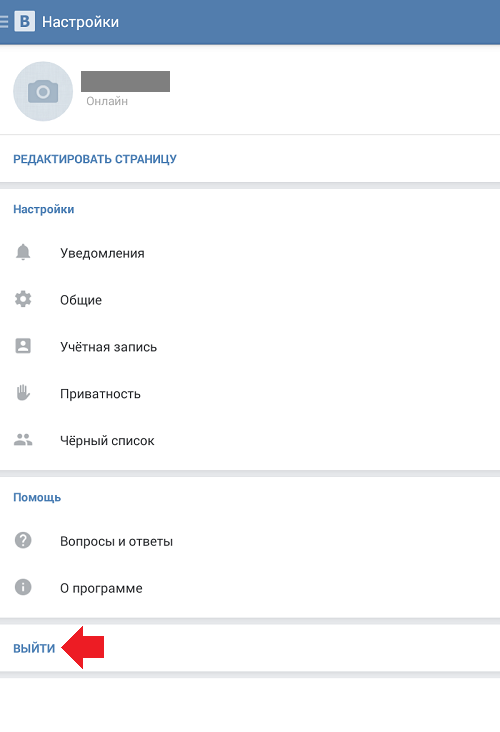
На повестке дня следующие вопросы:
Первый вопрос, который сразу возникает — что такое создание группы ВКонтакте? Чаще всего это делают просто ради интереса.В этом случае человек выбирает наиболее близкую тематику и собирает заинтересованную аудиторию.
Иногда создаются группы для взаимопомощи (материальной, информационной или какой-то другой). А иногда — для заработка (с целью последующего размещения рекламных постов, ссылок, объявлений и т. Д.).
Создание группы ВКонтакте.
Вопрос, как открыть группу ВКонтакте, технически решается довольно легко. Здесь вам не понадобятся какие-то особые знания и навыки (например, как с).Итак, вы уже зарегистрированы ВКонтакте и, значит, у вас есть своя личная страница.
Чтобы создать свою группу, выберите Мои группы в боковом меню в боковом меню (рис. 1 на рис. 1). Появится рекламный блок «Популярные сообщества» с предложением «подписаться», а также список всех сообществ, в которых вы состоите. Вам необходимо нажать на кнопку «Создать сообщество» (цифра 2 на рис. 1), расположенную в правом верхнем углу.
1), расположенную в правом верхнем углу.
Рис. 1. Чтобы открыть группу ВКонтакте, нажмите кнопку «Создать сообщество» на своей странице.
Рис. 2. Введите название группы, выберите представление и нажмите кнопку «Создать сообщество».
Подтвердите создание вашей группы, нажав кнопку «Создать сообщество» (цифра 3 на рисунке 2). После этого откроется страница с настройками этой группы.
Группа настроек
Первая вкладка с настройками называется «Информация» (цифра 1 на рис. 3). Есть все основные варианты управления сообществом.
В имени «Имя» (цифра 2 на рис. 3) вы можете редактировать имя только что созданной группы.
На странице «Адрес страницы» при желании можно изменить URL Сообщества. Для этого вместо стандартного URL в формате «Club82063972» укажите какой-нибудь более простой и запоминающийся адрес, например Superknigi. Если выбранный URL уже занят, вы увидите соответствующую надпись.
В абзаце «Описание сообщества» (цифра 4 на рис. 3) можно разместить небольшое текстовое описание. Обычно здесь рассказывают о том, чему посвящена группа.
3) можно разместить небольшое текстовое описание. Обычно здесь рассказывают о том, чему посвящена группа.
Ниже выберите тему из списка, который откроется после нажатия на маленький черный треугольник — он отмечен цифрой 5 на рис.3. Укажите, конечно, ваш сайт, если он есть (цифра 6 на рис. 3). Вы даже можете указать свое местоположение, используя соответствующий пункт меню (рис. 7 на рис. 3).
- настенные настройки (цифра 8 на рис.3),
- фотографии (цифра 9 на рис.3),
- видео- и аудиозаписи
- документы,
- материалы I.
- обсуждения (цифра 10 на рис. 3).
Каждую из этих категорий можно отключить, сделать открытой или ограничить. Например, в выключенном состоянии на стене никто ничего писать не может.Если выключить фото и видео, никто не сможет их добавить.
В ограниченном состоянии Определенная категория может быть изменена только администратором или модератором сообщества. Например, только администраторы и модераторы могут писать на стене, только администраторы и модераторы могут добавлять аудио- и видеозаписи.
В открытом состоянии Категории могут быть изменены простыми пользователями. У пользователей есть возможность добавлять комментарии на стене, фото в альбомы, видеозаписи и т. Д.
В последнем разделе «Тип группы» (рисунок 11 на рис. 3) вы можете установить формат входа в сообщество новых участников. В открытую группу могут войти все пользователи без исключения. В закрытой группе — только после одобрения администратора или модератора. Что касается приватной группы, то попасть сюда можно только по приглашению одного из администраторов.
На рис. 3 (рисунки 8-11) заданы групповыми настройками по умолчанию, то есть такие настройки предлагаются автоматически.С такими настройками вы можете согласиться, а можете настраивать их по своему усмотрению, как описано выше.
В конце не забудьте подтвердить свои изменения, нажав кнопку «Сохранить» (цифра 12 на рис. 3).
Вторая вкладка в настройках сообщества называется « Участников » (рядом с цифрой 1 на рис. 3). Здесь вы можете просмотреть список пользователей, которые в настоящее время состоят в вашей группе. Каждого из пользователей можно удалить из группы или назначить менеджера (у человека будут права модератора).
3). Здесь вы можете просмотреть список пользователей, которые в настоящее время состоят в вашей группе. Каждого из пользователей можно удалить из группы или назначить менеджера (у человека будут права модератора).
Третья вкладка называется « Черный список » Пользователи размещены, по какой-либо причине заблокированы в вашем сообществе (оскорбления других участников, спам и т. Д.).
Как сделать ссылку в группе
Рис. 4 Создать ссылку в своей группеРис. 5 Ввести URL-ссылку в группу ВКонтакте или на внешний сайт
Я ввел адрес бесплатного курса со своего сайта. Затем нажмите кнопку «Добавить ссылку» (цифра 2 на рис. 5).
Рис. 6 Введите текст ссылки
В окне, отмеченном цифрой 1 на Рис.6 «Введите текст ссылки», щелкните мышью и введите текст своей ссылки. Например, у меня заметна «Компьютерная грамотность для новичков за 30 дней». После этого нажмите кнопку «Добавить» (цифра 2 на рис. 6). Ссылка получается, как показано на рис. 4, цифра 2.
Как выбрать автора записи в группе?
Появится меню «Отправить настройки», в котором вы можете выбрать, из какого элемента будет опубликована запись:
- От своего имени или
- От имени сообщества.

Если вы установите флажок «от имени сообщества», запись будет опубликована от имени группы.
Рис. 7. Выбор автора при публикации записи в группе
Приглашаю вас в группу «Компьютерная грамотность с надеждой»
Я рад пригласить всех присоединиться к новому VK-Public.
Вконтакте — известная социальная сеть. Здесь общаются люди разных возрастов, профессий, интересов. Среди них также есть свои целевые посетители, работать с которыми можно и даже нужно.Собственная группа в ВК — отличное дополнение к сайту, а иногда и полноценная замена.
Что означает название и насколько оно важно
Имя находится в заголовке каждого союза. Он говорит о своей главной теме и вызывает первоначальный интерес у будущих подписчиков.
Иногда после создания сообщества администратор приходит к выводу, что его название необходимо изменить.
Зачем меняют названия групп ВКонтакте
- Имя влияет на рейтинг.
 Если пользователь социальной сети ищет в сообществе ключевые слова и не может их найти, то, скорее всего, ключи не использовались в названии.
Если пользователь социальной сети ищет в сообществе ключевые слова и не может их найти, то, скорее всего, ключи не использовались в названии. - Изменился адрес сайта или появился новый администратор (группа была продана, передана другому администратору, сменился основной домен сайта) — следовательно, необходимо сменить имя в ВК.
- Сообщество хорошо оценивается по низкорамному рейтингу, и возникла необходимость продвигать его в связанном высокочастотном (например, сообщество видно в поиске «дешевая женская одежда», администратор хочет поднять его на запрос «Женская одежда»).
К названию некоторые также включают веб-адрес сообщества в Интернете — посетитель по нему напрямую входит в союз через браузер, и в поиске он отображается по этому адресу. Стандартный адрес имеет такой вид:
Для улучшения восприятия и соответствия бренду этот веб-адрес рекомендуется изменить, например, на этот:
В этом примере адрес похож на официальное название компании, сайта и сообщества.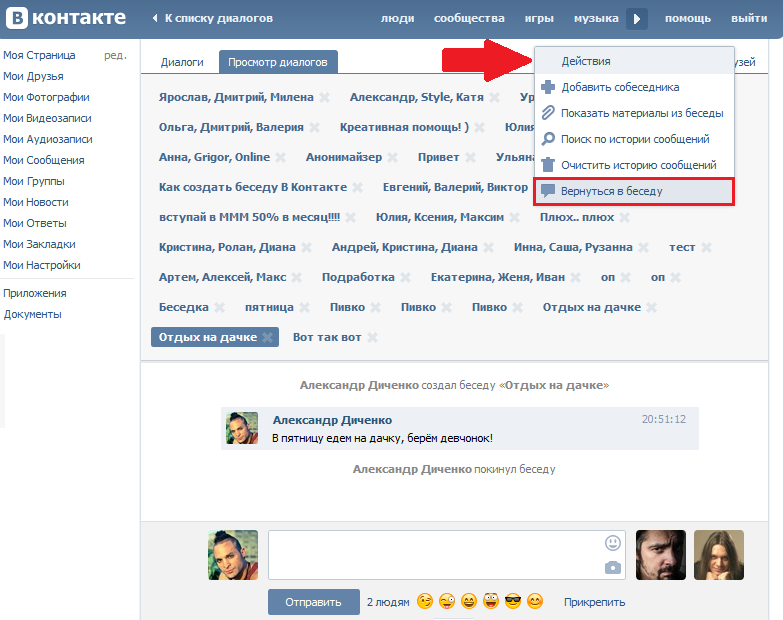 Выглядит яснее, легче запоминается.
Выглядит яснее, легче запоминается.
Какой бы ни была причина изменения названия, мы поймем, как это можно сделать.
Как изменить название группы ВКонтакте с ПК
С интернет-браузером работать намного проще, чем с мобильными платформами — экран больше, меню визуально.
Все готово — имя и адрес изменены.
Как изменить название группы в ВК в мобильном приложении (с телефона)
Важное примечание
Если раньше ваша группа была посвящена, допустим, а впоследствии вы поменяли ее название, например, на «сауны в Москве», то за резкое изменение тематики их могут запретить.
Изменить имя в ВК не сложно. Главное — придумать легкое правильное имя, и тогда люди его запомнят.
Если вы решили создать собственное сообщество в социальной сети, но не знаете , как создать группу в контакте Эта статья должна помочь вам сориентироваться в этом вопросе. На первый взгляд настройки могут показаться немного запутанными, но вы быстро разберетесь, если будете следовать инструкциям. На самом деле процесс групповой настройки не представляет сложности и не занимает много времени.
На самом деле процесс групповой настройки не представляет сложности и не занимает много времени.
Настроить группу ВКонтакте: избегать спама
Специалисты рекомендуют тем, кто создает группу ВКонтакте, закрыть стену, однако необходимо предоставить посетителям возможность комментировать опубликованные записи. Посещать свое сообщество нужно не просто каждый день, а несколько раз в день, чтобы своевременно удалять спам в случае его наличия. Помните: спам не нужен и своевременно его удаляйте — чем быстрее, тем лучше!
Что касается нежелательных пользователей, которые назло вашей странице, не забудьте занести их в черный список, хотя бы на пару недель или на месяц.Также можно подать жалобу на страницу (для этого есть специальная кнопка), чтобы администрация социальной сети ее заморозила.
Вам нужно настроить в группе контактов Таким образом, свести «спам» к минимуму и в то же время предоставить пользователям комфортное общение друг с другом. Люди должны иметь возможность обсуждать материалы, опубликованные в группе.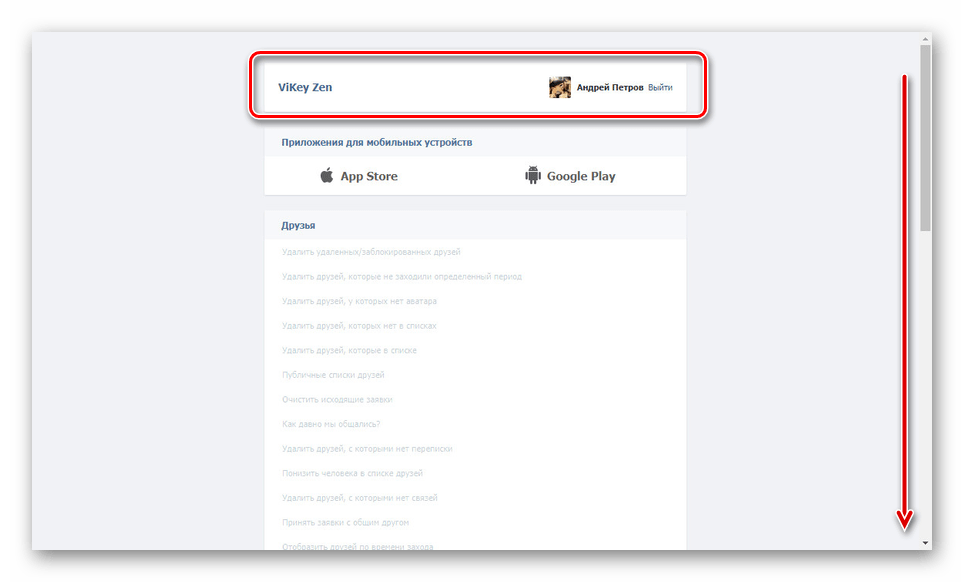 Неплохо, если вы разрешите посетителям создавать темы для обсуждения. Но опять же, убедитесь, что в обсуждениях нет спама.
Неплохо, если вы разрешите посетителям создавать темы для обсуждения. Но опять же, убедитесь, что в обсуждениях нет спама.
Попробуйте ограничить возможности создания альбомов, но оставьте возможность добавлять фото в те альбомы, которые уже были созданы. За состоянием альбомов с фото необходимо регулярно следить, чтобы убедиться в отсутствии спама или вовремя удалить его.
Инструкция по настройке
А теперь пора узнать, как именно настроил сообщество в контакте и какие действия нужно для этого предпринять. Начните с того, что войдите в свою группу и нажмите на кнопку «Управление сообществом» (она находится под аватаром вашей группы).Вы увидите вкладку Информация — это основная вкладка, где присутствуют следующие настройки:
- Имя. Вы можете изменить название своего сообщества в любое время, но не следует делать это часто.
- Адресная страница. Вам не нужен простой идентификационный номер; Лучше придумать отзывчивую группу, оригинальное и лаконичное обращение.
 Например, http://vk.com/komputery_internet вместо http://vk.com/club12345678.
Например, http://vk.com/komputery_internet вместо http://vk.com/club12345678. - Описание группы. если у вас есть сообщество в настройках контактов Описание позволит вам привлечь к нему больше посетителей.Вам нужно попытаться кратко описать свое «детище» и рассказать «в двух словах», которому посвящено. Тогда посетители сразу смогут понять, куда попали.
- Темы группы. Выберите тему вашего сообщества. Для этого щелкните поле и в появившемся после этого меню меню выберите соответствующий вариант. Конечно, вы можете оставить этот график пустым, но все же выбор темы не будет лишним.
- Веб-сайт. Если у вашего сообщества есть внешний веб-сайт, введите здесь его адрес.Тем самым вы не только больше заинтересованы в посетителях и расширите нашу целевую аудиторию, но и обязательно увеличите посещаемость ресурса, что, безусловно, положительно скажется на его работе и продвижении.
- Местоположение. Эта функция приобретает особое значение, когда группа ВКонтакте посвящена какому-либо населенному пункту, достопримечательностям, конкретному заведению, находящемуся только в одном городе, и так далее.

- Стена. Вам нужно определиться, какой будет ваша стена. Это может быть: выключено (не рекомендуется), открыто, ограничено и закрыто.
- Экспорт в TWITTER. В принципе, эта настройка не является обязательной, но чрезвычайно удобна для тех «владельцев группы», у которых в твиттере есть раскрученный аккаунт. Если у вас их нет, настраивать не нужно.
- Видео. Фотографии. Документация. Материалы. Обсуждения. Все эти функции могут быть: открытыми, выключенными, ограниченными. Выбирайте вариант исходя из приведенных выше рекомендаций и советов.
- Групповой тип. Этот вариант можно назвать настройками приватности, а потому он очень важен.Обратите внимание на эту настройку. Особое внимание. Дело в том, что ваше сообщество может быть трех типов: закрытое, закрытое, открытое. Рекомендуется выбирать группы открытого типа, но это не всегда хорошо. Например, если сообщество посвящено представителям возрастной категории 18+, его непременно нужно закрыть — иначе вашу группу могут заблокировать.

Выше были перечислены самые основные доступные вам настройки сообщества. Но есть и другие вкладки, в которых расположены «ссылки», «Список участников группы» и «Черный список».С этими вкладками вы должны иметь все четко и понимать: вы просто будете использовать их по мере необходимости.
Что касается основных настроек, постарайтесь не пренебрегать ими и платите, пока не пройдет полчаса, чтобы настроить группу в социальной сети Вот как вы считаете это необходимым и как это будет лучше для его успеха разработка. Но не забывайте, что даже при оптимальных настройках Группа ВКонтакте требует вашего постоянного контроля.
Привет, друзья!
В сегодняшней статье я расскажу о настройках группы ВКонтакте.Где их найти и что им нужно указать, чтобы более эффективно перейти в ВК. В целом информация будет однозначно полезной, поэтому читайте ниже.
Какие тебе настройки и где они находятся
Изначально при создании сообществ ты сразу попадаешь в настройки группы ВКонтакте и там нужно выставить все необходимые данные. К тому же обычно настройки группы постоянно меняются в зависимости от задач и от того, где я вам скажу и подскажу.
На скрине ниже я показал, где вы можете попасть в настройки вашего сообщества, а именно нажав кнопку «Управление сообществом» под аватаром вашего сообщества (в случае публичной страницы будет надпись «Страница» Управление ».
Основные настройки сообщества ВКонтакте
Пройдемся по основным настройкам сообщества ВКонтакте.Остальные настройки сообщества
Теперь посмотрим на другие вкладки. Вкладка« Участники ». Здесь можно посмотреть, кто состоит в ваше сообщество, а также при необходимости удалите кого-нибудь из сообщества.
Вот в принципе базовые настройки сообщества ВКонтакте. Вы тоже можете с ними разобраться, но если вы вдруг вообще не работаете в соцсетях и вам требуется повышение по службе, можете спокойно справиться.
Провожу советами, а так же помогаю продвигать сообщества ВКонтакте.
Надеюсь, что эта статья была для вас полезной и вы поделитесь с ней ссылкой в социальных сетях. Также не забывайте подписываться на обновления блога, чтобы быть в курсе всех событий.
На этом пока все!
Доброго времени суток, уважаемый читатель.
Ищете информацию о том, как управлять контактной группой? Сразу хочу сказать несколько слов о «Я» -теме менеджмента Группы и ее различиях в содержании. Если вам еще интересно — то группа, то вы.
А в рамках этой статьи поговорим об управлении группой.
Что входит в понятие «управление группой»
Управлять группой, то есть быть ее создателем или назначенным лидером.Менеджеры различаются по своим полномочиям. Они делятся на:
Наибольшие полномочия среди них в управлении контактирующей группой наделены администраторами сообщества. Управлять группой, то есть иметь возможность:
- Позвонить в группу или изменить ее название и описание
- Дать ей красивый адрес
- Загрузить и изменить обложку и другую группу дизайна (миниатюру и аватар)
- Включить и отключить любые блоки (, фотоальбомы, видеозаписи, документы, ссылки, аудиозаписи, открыть или закрыть стену,)
- Подключить рекламную компанию
- Bani участников или наоборот
- Удалить записи и комментарии участников группы и даже редактировать их
- Изменить предлагаемые сообщения (только для публичных страниц или публичных страниц, в группах такой функции нет)
Ну с понятием «управление группой» разобрались, теперь ответят на вопрос «как».«
Как управлять группой в контакте, если вы являетесь создателем
Мы считаем, что группа уже создана. Что теперь?
Для начала мы можем настроить нужные вам единицы:
- Ссылки
- Фото альбомы
- Видео
- Аудиозаписи
- Обсуждения
- События
- Места
- Продукция
Их можно либо включить, либо выключить, либо сделать ограниченными.
Как происходит управление группой?
Наша основная кнопка Это три точки под аватаркой или обложкой группы.
Щелкаем по нему, из выпадающего списка выбираем «Управление сообществом». Остальные пункты выпавшего меню мы также рассмотрим в статье в составе статьи.
В открывшемся окне у нас есть возможность: изменить название группы, зарегистрировать ее описание, скачать обложку, дать красивый адрес, зарегистрировать ссылку на сайт, если есть.
Пункт «Разделы»
В следующем разделе правого меню «Разделы» мы можем включить нужные вам разделы или отключить ненужные.Среди них есть: ссылки, обсуждения, фотоальбомы, видео, товары. Вы можете редактировать их расположение. Это делается в том же окне, путем обозначения основного и вспомогательного устройств.
Основной блок появится в самом верху, сразу под описанием группы.
Пункт «Обсуждение»
О том, как включить раздел «Обсуждения» и все связанные фишки — узнайте из статьи.
Пункт «Комментарии»
Здесь мы вообще можем отключить возможность комментирования любых сообщений группы или, наоборот, включить их.Также можно включить фильтр нецензурных выражений.
Работа с API Пункт «Работа с API» на первых порах лучше не трогать.
Предмет «Участники»
А вот предмет «Участники» — нам понадобится. Здесь, как создатель группы, мы можем удалить любого участника из группы или назначить его руководителю (выбрав одну из форм — администратор, модератор или редактор).
Здесь вы можете отправить любого члена группы в черный список.После того, как человек попал в черный список вашего сообщества — ему будет закрыт доступ к вашей группе.
Пункт «Сообщения»
Следующий пункт меню в правом столбце — «сообщения». При нажатии на эту кнопку мы попадаем в окно редактирования этой функции.
Если вы хотите писать вам от имени группы, а не в личку, то необходимо включить эту возможность. Ниже вы можете записать приветственную речь, которую увидит человек, когда он впервые решит вам что-то написать.
После подключения этой функции в вашей группе на главной странице появляется кнопка «Сообщения сообщества». И если вы нажмете на нее, вам понравится сообщество создателей или администраторов — можно будет переключить бегуна вправо (он находится в правом верхнем углу), тем самым включив уведомление «сообщество теперь онлайн».
После этого у каждого посетителя вашей группы будет отображаться такая надпись «Сообщество онлайн. Они ответят прямо сейчас». — Что дальше им ответит и можно стать вашим клиентом.
Пункт «Приложения»
Пункт меню «Приложение» добавлен пару лет назад, и постоянно обновляется.
Здесь представлен полный список Разрешенных в обращении. Вы можете выбрать любое подходящее для вашего бизнеса приложение и настроить его в своей группе.
Пункт «Статистика группы»
Помимо перечисленных настроек, создатель и группа администраторов могут просматривать свою статистику. И на основании полученных данных регулировать вектор развития группы.
Его можно посмотреть, нажав сразу на три точки под обложкой или группу аватаров, выбрав «статистику сообщества». В открывшемся окне вы увидите 3 или 5 вкладок — это зависит от тех настроек, которые вы сделали, и от того, насколько продвинута ваша группа.
Если вы только что создали группу, вкладок будет 3: охват, посещаемость, активность.
Сдвиньте все вкладки до конца, вы узнаете, кто ваша аудитория в нашем большинстве — мужчины или женщины, сколько им лет из каких городов, как они попали в вашу группу, с каких устройств, сколько новых участников сегодня в группе, какая была посещаемость и сколько человек увидели ваши посты за сегодня или за любой другой день.
Это отдельный очень большой раздел знаний в сфере социальной сети «в контакте» и следующий абзац в управлении группой.
Пункт «Добавить в левое меню»
Этот пункт в раскрывающемся меню отображается так же, как предыдущая предыдущая группа и ее администратор. После нажатия на эту кнопку вы увидите ссылку на свою группу в левом меню интерфейса ВК и сможете быстро перейти в свое сообщество.
Также удобно то, что вы сможете быстрее отвечать на сообщения, которые потенциальные клиенты отправляют вам на имя сообщества — они будут отображаться в виде числа, указывающего количество не ответивших.
Элемент «Перевести в группу»
Этот элемент отображается только у создателя группы. Только создатель группы может преобразовать группу в общедоступную (или общедоступную страницу) и наоборот. Для этого вам нужно будет запросить код с СМС, которое придет на ваш телефон.
Переводить группы в паблик и наоборот можно не чаще одного раза в месяц и только до тех пор, пока количество участников сообщества не превысит 10 000 человек.
Как управлять группой в контакте, если вы админ, модератор или редактор
Для начала нужно получить право администрирования сообщества от Создателя группы.
Для этого Создателю группы необходимо зайти в группу, нажать на 3 точки под обложкой или аватаром группы, выбрать «Управление сообществом». В правом меню выберите кнопку «Участники». В открывшемся окне назначьте руководителя любого из участников группы.
Откроется окно, в котором необходимо выбрать форму участия назначенного руководителя группы. Это может быть администратор, редактор или модератор. В этом окне подробно описано, какие полномочия для каждого типа контроля.Администратор сообщества обладает наибольшими полномочиями.
Администратор может управлять группой почти так же, как ее создатель. У него не будет доступа, только в рекламном офисе, если он откроет создателя группы. Но создатель рекламного кабинета может отдельно открыть доступ любому админу.
Второй момент это отсутствие полномочий у админа — удалить из группы и из группы администрирования ее создателя.
Третий момент — админ не сможет публично транслировать группу и наоборот — это исключительное право ее создателя.
Как управлять группой при контакте с телефоном
Управлять группой при контакте с телефоном с помощью официального приложения довольно сложно.
Многие функции там недоступны. Если он вам все же нужен, вы можете зайти на сайт ВК через браузер в телефоне.
Зайти на свою страницу и перевести интерфейс в контакте в полный режим. После этого на экране телефона отобразится окно как в контакте, так и на компьютере.
Для этого нажмите на 3 черты в верхнем левом углу экрана, появится список, прокрутите вниз, нажмите «Полная версия». Все — теперь вы можете управлять группой в контакте с телефона.
Думаю, вам будут интересны эти статьи:
Проверенные методы
Без вложений
Надеюсь, статья оказалась для вас полезной, пожалуйста, оцените, нажав на пятую звездочку чуть ниже.
Спасибо)))
Напишите сообщение от имени сообщества. Сообщество ВКонтакте опубликовало
Здравствуйте! Те из вас, кто часто посещает большие группы, где оказывается техническая поддержка пользователей, скажем МТС, мегафон, TELE 2 и т. Д.Около месяца назад они заметили кнопку «отправить сообщение» сообществу. Он находится рядом с кнопкой «присоединиться к группе».
С помощью кнопки «отправить сообщение» вы можете напрямую связаться с администратором (модератором, редактором) сообщества и получить прямой ответ на заданный вопрос. Это особенно важно в сфере, где задействованы большие деньги — банки, инвестиции, лизинг и т. Д.
Так, например, просто попросив совета по банковской карте в темах и на стене группы, вы рискуете столкнуться с мошенниками или получить неквалифицированную помощь.Поэтому разработчики ВКонтакте сначала протестировали модель ответа для пользователей от имени сообществ в крупнейших группах ВКонтакте и только потом анонсировали ее для обычных пользователей, занимающихся администрированием сообществ в ВК.
Покажем, как работает эта функция на примере группы МТС. Заходим в него и под аватаркой видим две кнопки. Нас интересует опция «отправить сообщение»:
Нажав на нее, вы попадете в диалог с сообществом.По сути, это ничем не отличается от переписки с тем же администратором группы, с той лишь разницей, что вам будет показана статистика по скорости ответа на запросы и вы сможете примерно оценить, сколько времени вам придется ждать ответа.
В этой группе «Среднее время ответа — 1 день».
А вот как будет выглядеть ваш диалог:
Итак, это смотрит на уровень пользователя, теперь давайте посмотрим на настройки со стороны администрации сообщества.
По сути, возможность напрямую переписываться с администрацией сообщества — это не что иное, как официальный канал связи и тому подобное. служба поддержки. Это удобно, если в сообществе много модераторов, администраторов и редакторов и вам не нужно писать всем, чтобы задать вопрос и ждать, пока один из них ответит первым. Все, что вам нужно сделать, это создать сообщение, адресованное непосредственно сообществу, и дождаться ответа.
Для администрации возможность отвечать прямо на письма дает большие возможности для перекрестных продаж, сбора статистики и т. Д.Так как, в отличие от того же телефонного звонка Здесь можно сразу увидеть профиль человека, город в котором он находится, его интересы и т.д.
Вся переписка полностью сохранена, что является огромным плюсом. При использовании инструмента ответа сообщества ответ исходит не от конкретного человека, а от имени «бренда», что позволит крупным компаниям не создавать сотни учетных записей для ведения непубличного диалога с клиентами.
Что касается подключения этой опции, то нужно зайти в сообщество.Нажмите на кнопку «Управление сообществом» или «Управление страницей» и перейдите в модуль настроек.
На вкладке «Информация» вам нужно найти кнопку «Сообщения» или «Сообщения сообщества». Подключив службу обмена сообщениями, администраторы и редакторы смогут получать личные сообщения от пользователей и отвечать на них от имени сообщества.
У кнопки есть параметры — «выключено» и «включено».
Выберите «Вкл.» И нажмите кнопку «Сохранить», расположенную внизу страницы.Теперь опция активирована. Вы можете попросить кого-нибудь из ваших друзей написать вам через форму группы или паблика. Тогда под аватаркой сообщества вы увидите, что появилось новое сообщение:
Нажав на кнопку, вы попадете в меню, отвечающее за ответы на сообщения. Вот как это выглядит:
На вкладке «все» отображаются все сообщения, адресованные сообществу. Если вы переместите курсор мыши и «выделите» сообщение, вы сможете удалить его, щелкнув крестик, или отметить его как важное, щелкнув звездочку справа.
В самом диалоге после решения всех проблем / запросов пользователей можно отметить диалог — «отметить как отвеченный», тем самым закрывая его для других администраторов, модераторов, редакторам не нужно будет к нему возвращаться.
В режиме просмотра диалога у вас есть возможность, нажав на кнопку «действие», просмотреть материалы из диалога, выполнить поиск в истории сообщений и очистить историю сообщений:
Кнопка «Действия» и ее особенности
Это основные функции, предоставляемые включенной опцией для получения сообщений для сообществ в ВК.COM веб-сайт. Вы уже это тестировали? Было это полезно или нет? Отписывайтесь в комментариях.
Сегодня я расскажу о новой интересной функции «Сообщения для сообщества ВКонтакте»
С его помощью любой пользователь может написать сообщение администратору сообщества через личные сообщения, а администратор, в свою очередь, ответит от имени сообщества.
Чтобы включить его, зайдите в «Управление сообществом». Затем установите переключатель в блоке «Сообщения сообщества» в положение «Включено».Кроме того, вы можете добавить отдельную ссылку в левый столбец меню ВКонтакте, установив флажок «Добавить в левое меню». Чтобы сохранить изменения, указанные ниже, нажмите кнопку «Сохранить».
Теперь войдя в сообщество, в правом столбце должна появиться кнопка «Отправить сообщение». С его помощью любой пользователь может отправить сообщение сообществу.
Все полученные таким образом сообщения будут отображаться в сообществе и в левом столбце.
В будущем общение с пользователем будет происходить через «личные сообщения», а с сообществом — через «сообщения сообщества».
При наведении курсора на беседу переписку можно добавить в важную или полностью удалить. Вы можете сделать важное сообщение внутри переписки.
При удалении вы можете пометить сообщение как спам или заблокировать пользователя.
Еще одна важная функция — это возможность отмечать сообщения как отвеченные. Представьте себе ситуацию, что пользователь написал вам, но дать ответ в этот момент вы не можете.Ничего страшного, для этого у сообщества есть 4 вкладки сообщений.
- Важно — те сообщения, которые вы отметили в диалогах или внутренней переписке;
- Без ответа — те сообщения, которые были прочитаны, но по какой-то причине вы на них не ответили;
- Непрочитанные — новые сообщения, которые еще не были прочитаны.
Вы можете ответить в виде сообщения внутри переписки на специальный значок над диалогом. Здесь вы можете добавить сообщение в «Важное».
Вот и все. Надеюсь, эта возможность будет для вас полезной.
Новый ТОП проект от надежного админа, РЕГИСТРАЦИЯ!
Будьте в курсе обновлений сайта, обязательно подписывайтесь на канал Youtube и группу
Приветствую уважаемый читатель! В этой заметке я покажу, как включить сообщения в группе в социальной сети — В контакте с.
Групповой обмен сообщениями — отличная обратная связь с вашими подписчиками. Ваша группа действует как отдельная страница, то есть все сообщения, отправленные группе, поступают не администратору, а в отдельный диалог, в который вы можете перейти через группу.
Подключение службы Сообщения , администраторы и редакторы смогут получать личные сообщения от пользователей и отвечать на них от имени сообщества.
Для включения сообщений в группе (публичной) нужно следовать простой инструкции!
Шаг номер 2.
Перейдите в нужную группу, в которой вы являетесь администратором.
Шаг номер 3.
Справа от меню выберите — Управление страницей:
Находясь в настройках сообщества, спуститесь чуть ниже, изменив состояние пункта настойки — «Сообщения» на «Включено»:
После этого сохраните настройки.
Теперь, перейдя к группам домашней страницы, вы увидите два новых элемента:
Второй элемент — это возможность отправить личное сообщение группе, это может сделать каждый — он не обязательно должен быть подписчиком (или участником).
На этом все для меня, думаю, включение этой функции будет полезно для большинства администраторов крупных сообществ!
О запуске нового сервиса, с помощью которого пользователи могут общаться с администрацией сообщества с помощью знакомых диалогов.С сегодняшнего дня он доступен для всех сообществ!
Включите его в свою группу или публичную страницу, можете в управлении сообществом. После этого будьте готовы оперативно и качественно отвечать пользователям. А индикаторы новых сообщений в левом меню помогут максимально эффективно работать — http://vk.com/wall-2158488_488661
Эта услуга в первую очередь предназначена для улучшения взаимодействия между компаниями и пользователями: например, вы можете использовать ее, чтобы забронировать столик в ресторане или гостиничном номере, проконсультироваться по поводу покупки автомобиля или заказать еду на дом.Все это теперь можно сделать с помощью «ВКонтакте» в привычном для всех интерфейсе, забыв об утомительных ожиданиях от телефонной линии и других способах общения с представителями компании.
Развлекательные и информационные сообщества также могут придумывать собственные методы использования этой услуги. Например, вы можете связываться с победителями конкурсов, общаться с рекламодателями, собирать пользовательский контент, получать отзывы о нем или просто ближе познакомиться со своей аудиторией через личное общение.
Кнопка отправки сообщения находится под аватаркой сообщества, и если ее там нет, администраторы решили не подключать услугу. Также вы можете оставить сообщение с мобильной версией сайта и от всех официальных клиентов социальной сети для смартфонов. Во время тестирования нового сервиса половина сообщений в сообщества отправлялась с мобильных устройств.
В настольной версии сайта в окне написания сообщения вы увидите приблизительное время ответа, которое рассчитывается автоматически на основе того, насколько быстро администраторы ответили ранее.В первые дни после включения сообщения в сообщество этого показателя может не быть.
Функции обмена сообщениями сообщества| Вы никогда не пропустите контекст диалога со своим клиентом: ВКонтакте хранит переписку с каждым человеком, который с вами связывался. Нововведение также позволяет брендам отказаться от создания специальных профилей, которые ранее использовались для ведения непубличных диалогов. При использовании инструмента все диалоги происходят от имени сообщества бренда — независимо от того, какой администратор или редактор страницы участвует в нем.Кроме того, ВКонтакте расскажет, какой менеджер сейчас отвечает на то или иное сообщение, а также кто из сотрудников компании уже общался с пользователем раньше. |
| Используя сообщения для сообществ при работе со своими клиентами, вы можете не беспокоиться о безопасности личных данных пользователей: ВКонтакте поддерживает современный протокол hTTPS, исключающий передачу данных третьим лицам.Также вы можете полностью устранить любые форс-мажорные обстоятельства с помощью двухэтапной аутентификации, которая активируется в настройках каждого аккаунта менеджера. Кроме того, новый инструмент, предназначенный для решения проблемы поддельных учетных записей службы поддержки, которые были вовлечены в мошенничество, заставляя пользователей запрашивать их личные данные, а также позволяет компаниям отказываться создавать специальные учетные записи, которые ранее использовались для ведения непубличного диалога с клиенты. |



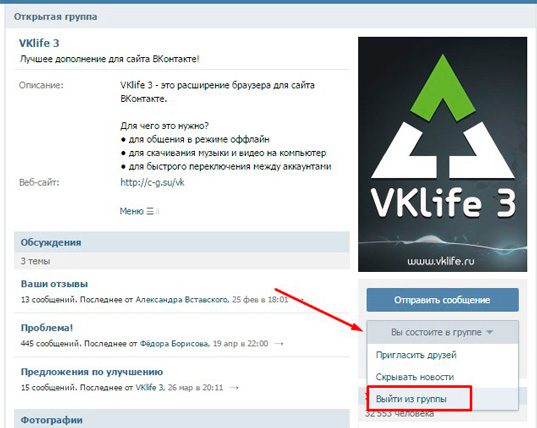
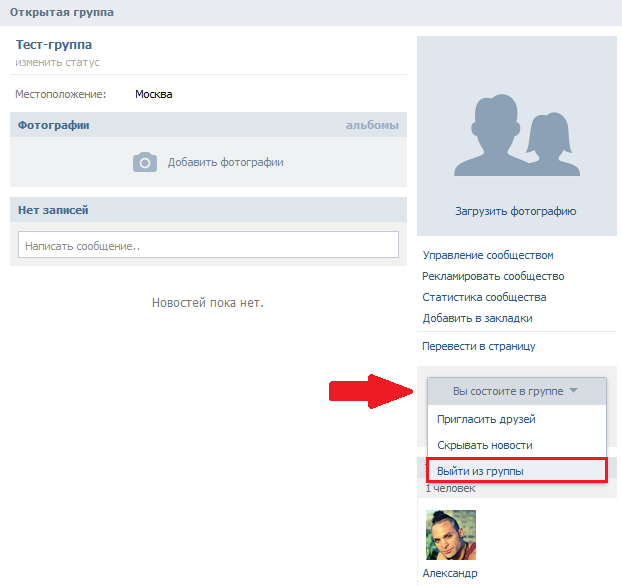

 После этого подтвердите свои намерения
и проверьте результат на своей странице.
После этого подтвердите свои намерения
и проверьте результат на своей странице.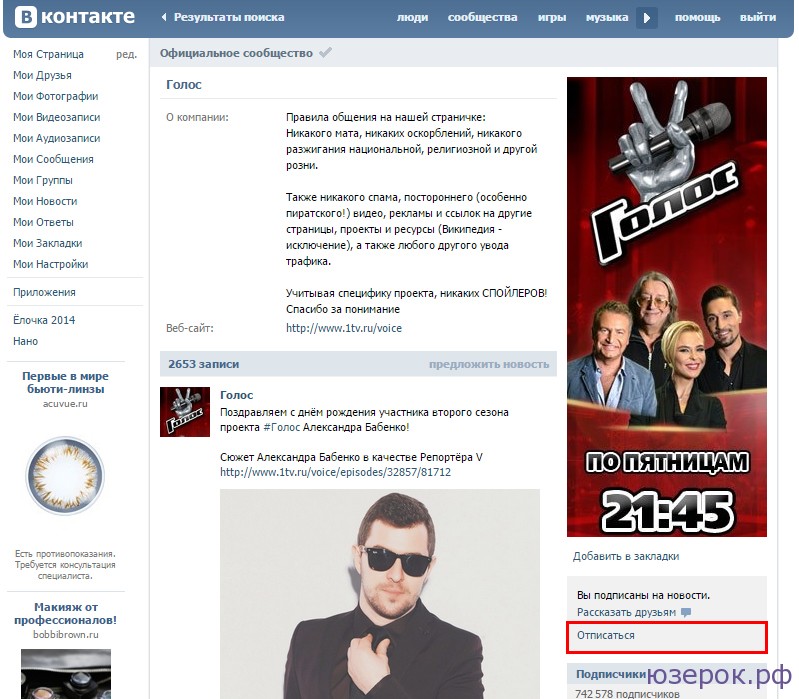 Рекомендуется использовать квадратное изображение.
Рекомендуется использовать квадратное изображение.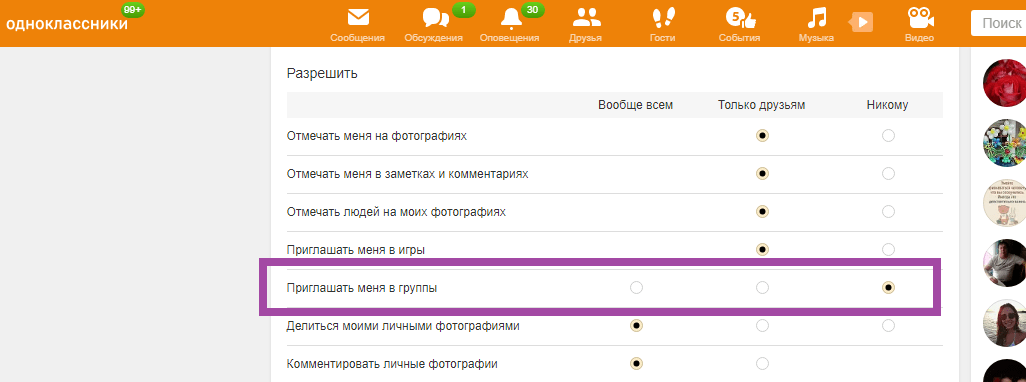 В случае фан-страницы у вас может быть только открытых фан-страниц , поэтому в настройках такой опции нет.
В случае фан-страницы у вас может быть только открытых фан-страниц , поэтому в настройках такой опции нет.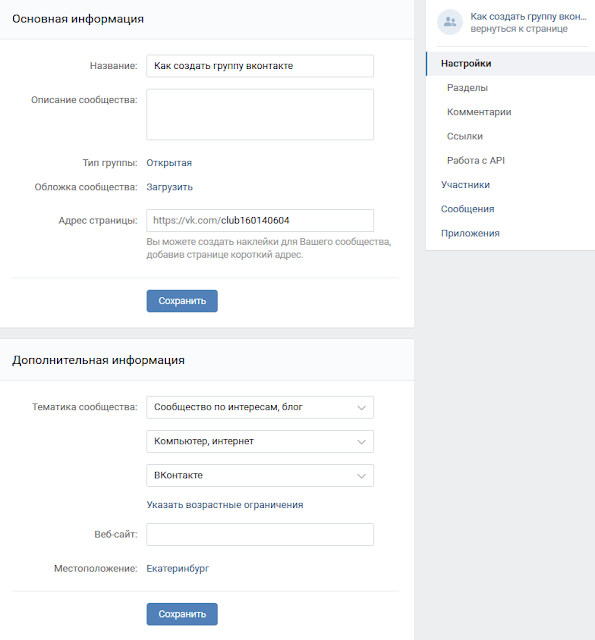
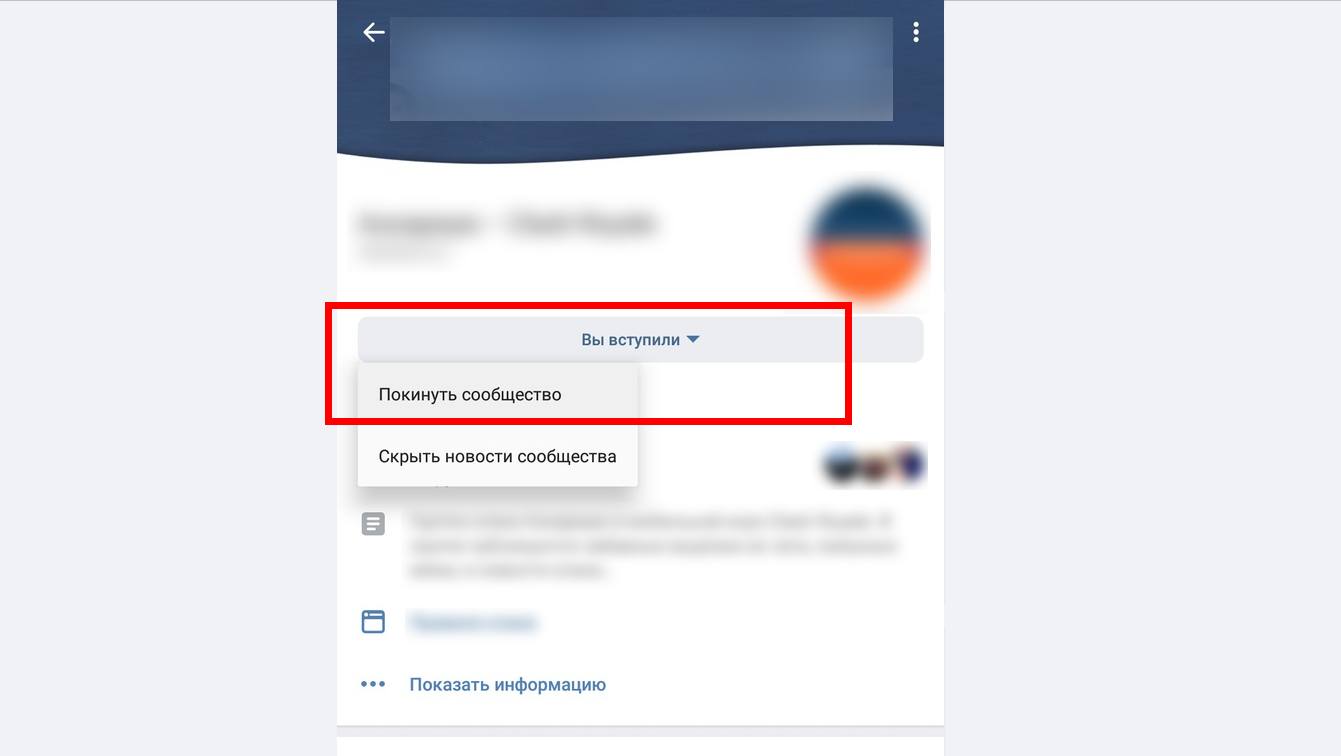




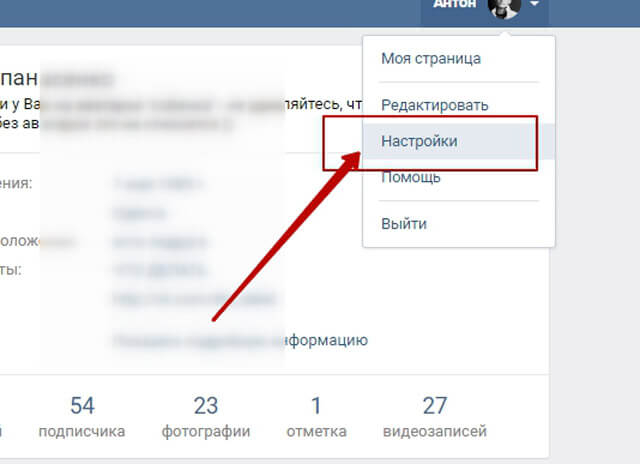
 Пределы работают так, как если бы вы все это делали вручную.
Пределы работают так, как если бы вы все это делали вручную.
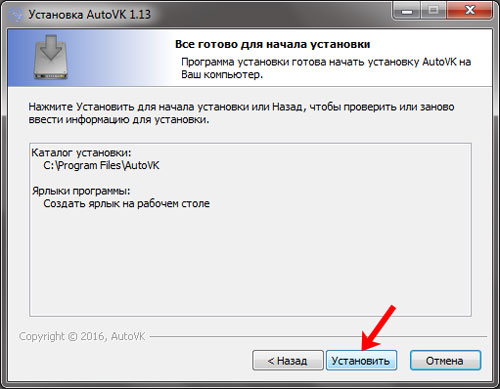
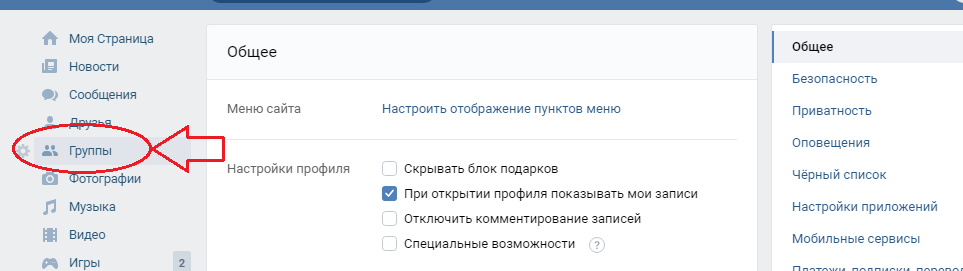 Если пользователь социальной сети ищет в сообществе ключевые слова и не может их найти, то, скорее всего, ключи не использовались в названии.
Если пользователь социальной сети ищет в сообществе ключевые слова и не может их найти, то, скорее всего, ключи не использовались в названии. Например, http://vk.com/komputery_internet вместо http://vk.com/club12345678.
Например, http://vk.com/komputery_internet вместо http://vk.com/club12345678.
